Page 1
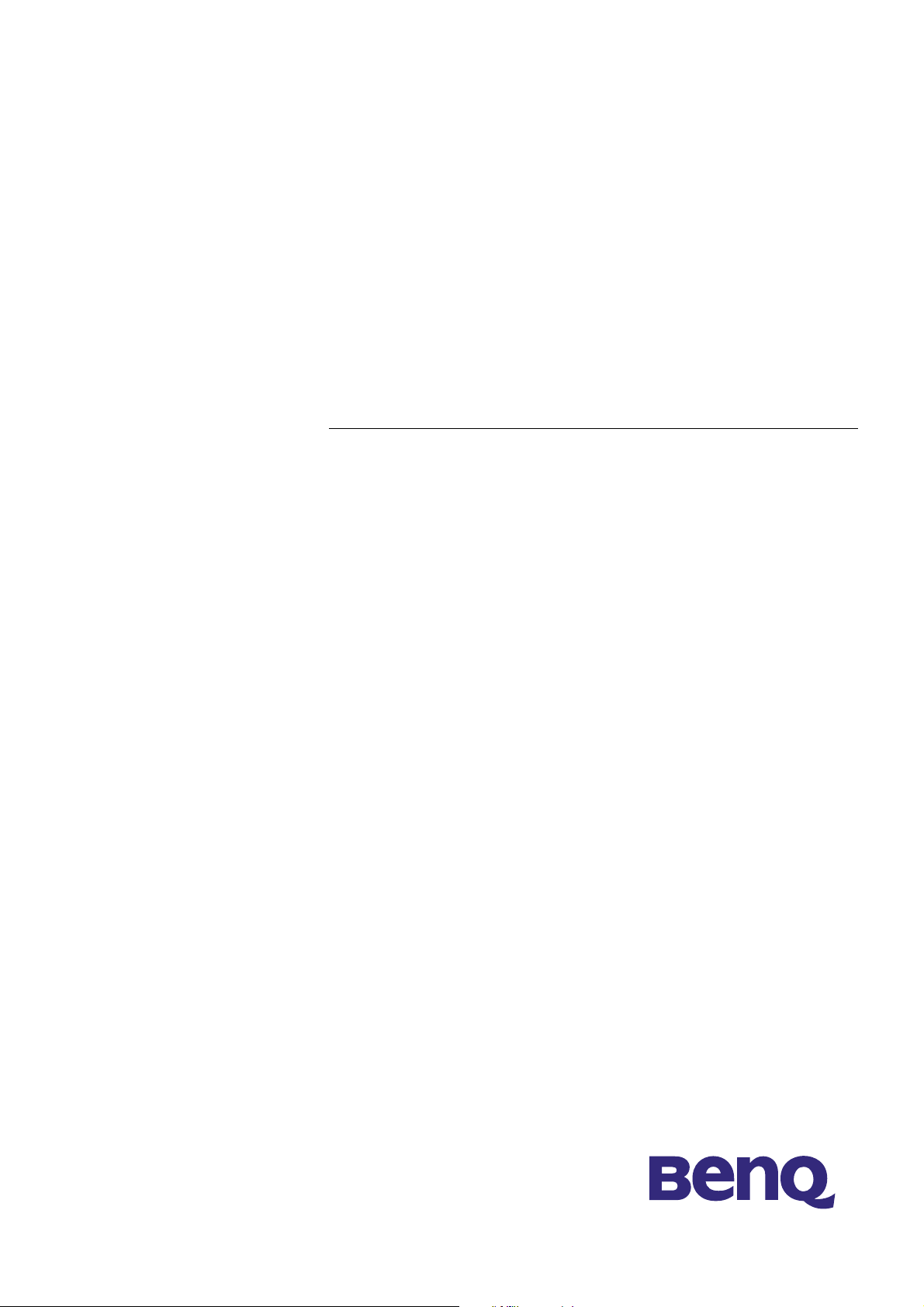
BenQ FP531
Цветной жидкокристаллический монитор
15.0" (38.1cm) Размер ЖК-дисплея
Руководство пользователя
Page 2
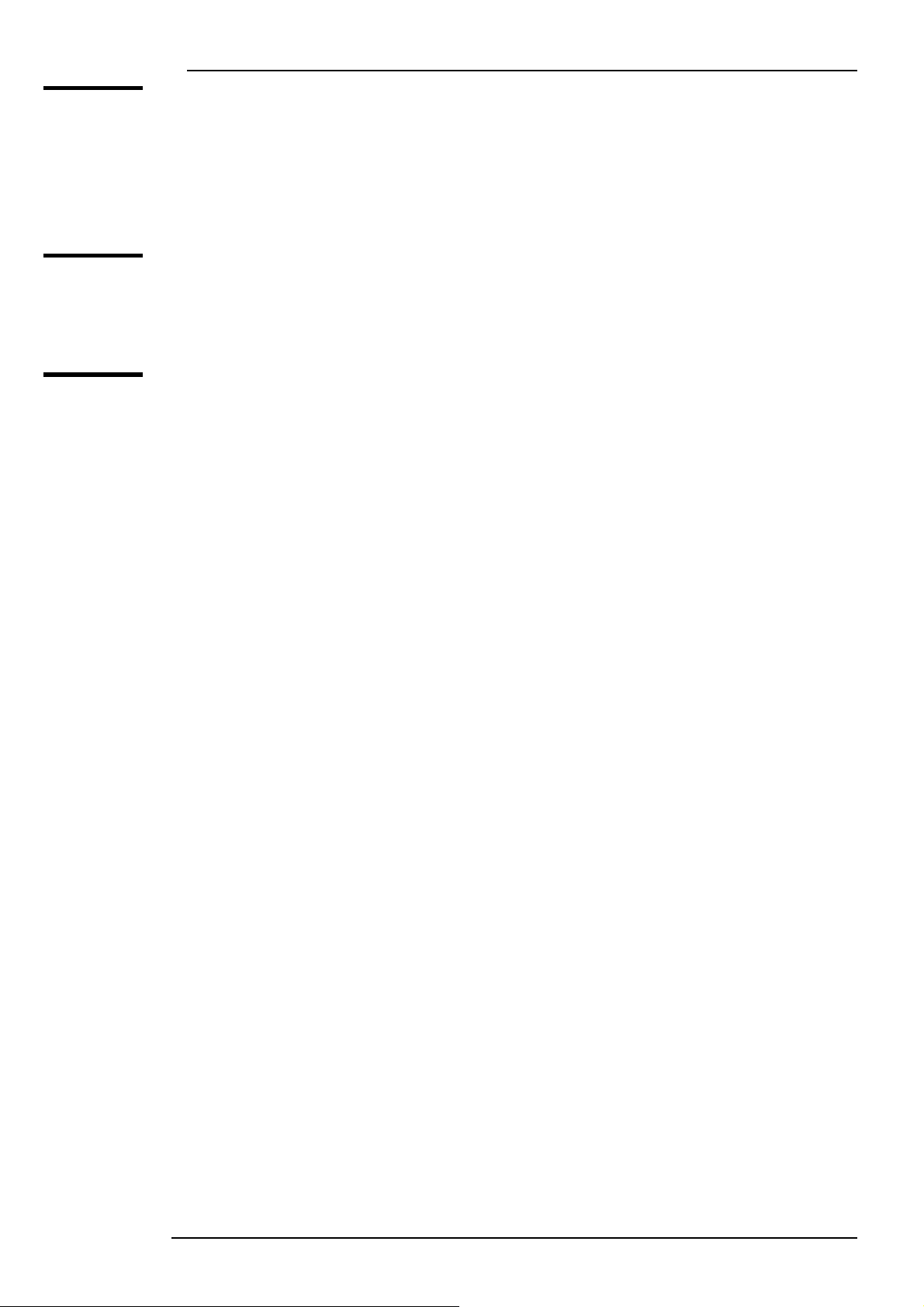
Руководство пользователя цветного жидкокристаллического монитора BenQ
Информация
об
авторских
правах
Ограничение
ответственности
Правила
техники
безопасности
© 2002 г., Корпорация BENQ (бывшая корпорация Acer Communications &
Multimedia). С сохранением всех прав. Воспроизведение, передача, перезапись,
хранение в информационно-поисковых системах, а также перевод на любой язык
(в том числе компьютерный) в любой форме и любым способом (электронным,
механическим, магнитным, оптическим, химическим, ручным и пр.) любой части
данного документа без предварительного письменного разрешения корпорации
BENQ запрещены.
Корпорация BENQ не дает никаких обещаний или гарантий, как явных, так и
подразумеваемых, относительно содержания данного документа, включая любые
гарантии коммерческой пригодности или соответствия определенной цели. Кроме
того, корпорация BENQ оставляет за собой право на периодическое обновление и
изменение данного документа без уведомления.
1. Для отключения данного устройства от сети необходимо вытащить вилку
сетевого шнура из сетевой розетки.
2. Перед чисткой изделия отсоедините его от сети питания. Очистку поверхности
экрана жидкокристаллического монитора следует производить мягкой тканью
без ворса. Не пользуйтесь моющими растворами или средствами для чистки
стекол.
3. Прорези и отверстия на задней и верхней панелях корпуса предназначены для
вентиляции. Не закрывайте и не загораживайте эти прорези и отверстия.
Запрещается устанавливать изделие рядом с электронагревательными
приборами и другими источниками тепла, а также встраивать его в закрытый
корпус, не обеспечив достаточной вентиляции.
4. Для питания изделия необходимо использовать источник, характеристики
которого соответствуют указанным на этикетке. Если вы не уверены, какое
напряжение в местной электросети, обратитесь за справкой к своему дилеру
или в местную организацию по электроснабжению.
5. Запрещается вставлять в вентиляционные отверстия изделия какие-либо
предметы, а также проливать на изделие какие-либо жидкости.
6. Во избежание поражения электрическим током запрещается вскрывать
изделие, открывать панели корпуса, а также самостоятельно выполнять
техническое обслуживание изделия. В случае падения изделия или
нарушения его нормальной работы обратитесь в сервисный центр.
7. Отключения изделия осуществляется путем отсоединения кабеля питания.
Поэтому электрическая розетка должна быть расположена рядом с
оборудованием, а доступ к ней – свободен.
Русский 1
Page 3
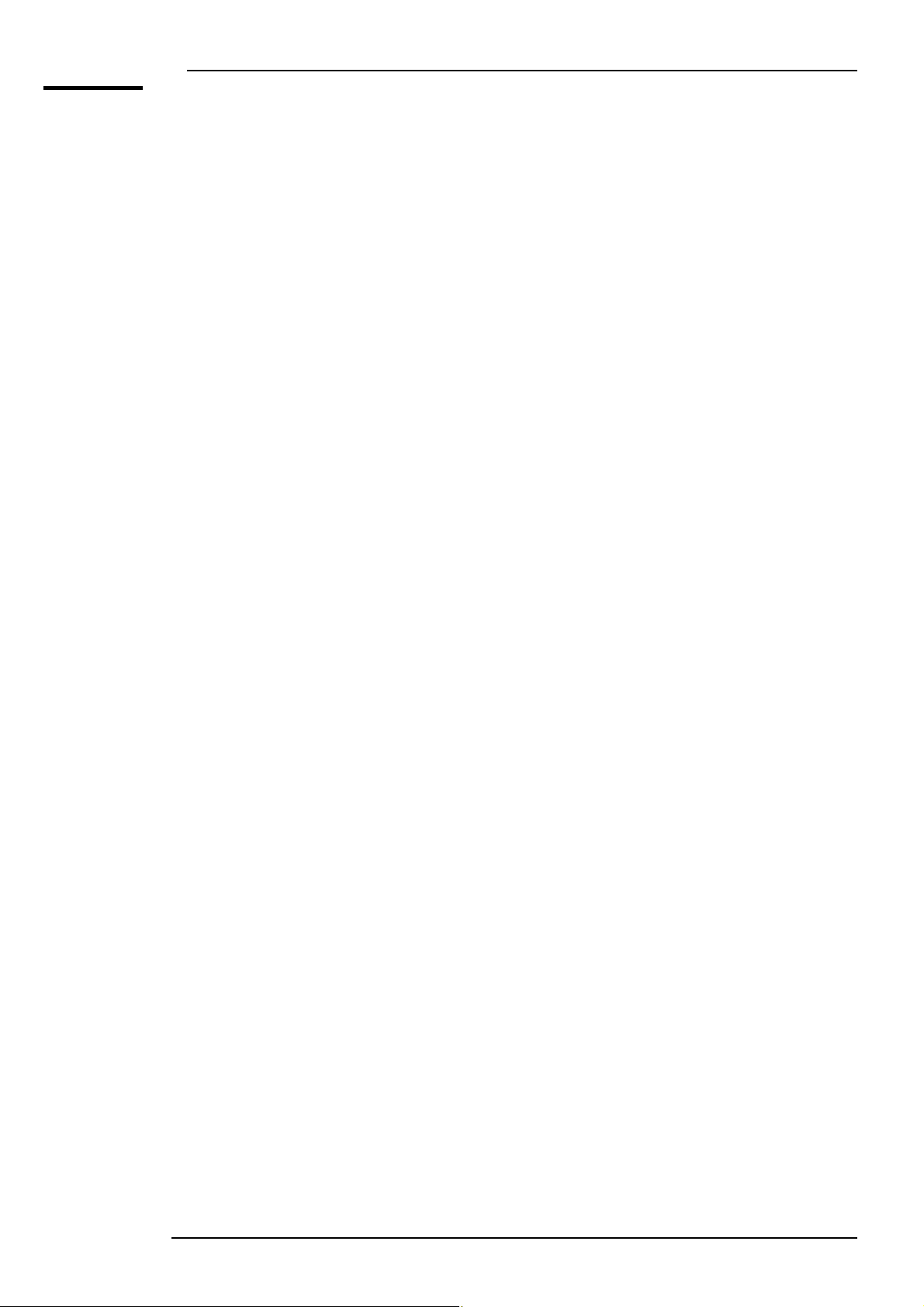
====
===== Таблица
==========из
===Содержание
Руководство пользователя цветного жидкокристаллического монитора BenQ
Распаковка ....................................................................................................... 3
Внешний вид монитора .................................................................................4
Вид спереди .................................................................................................................. 4
Вид сзади (1): ................................................................................................................4
Вид сзади (2): расположение разъемов ..................................................................... 5
Установка .........................................................................................................6
Установка оборудования .............................................................................................6
Установка программного обеспечения ....................................................................... 7
Настройка монитора .................................................................................... 33
Панель управления монитора ...................................................................................33
Режим быстрой настройки ......................................................................................... 33
Режим главного меню ................................................................................................34
Устранение неполадок ................................................................................... 39
Часто задаваемые вопросы ....................................................................... 39
Требуется помощь? .................................................................................................... 40
Поддерживаемые режимы работы ........................................................... 41
Технические характеристики ......................................................................42
Русский 2
Page 4
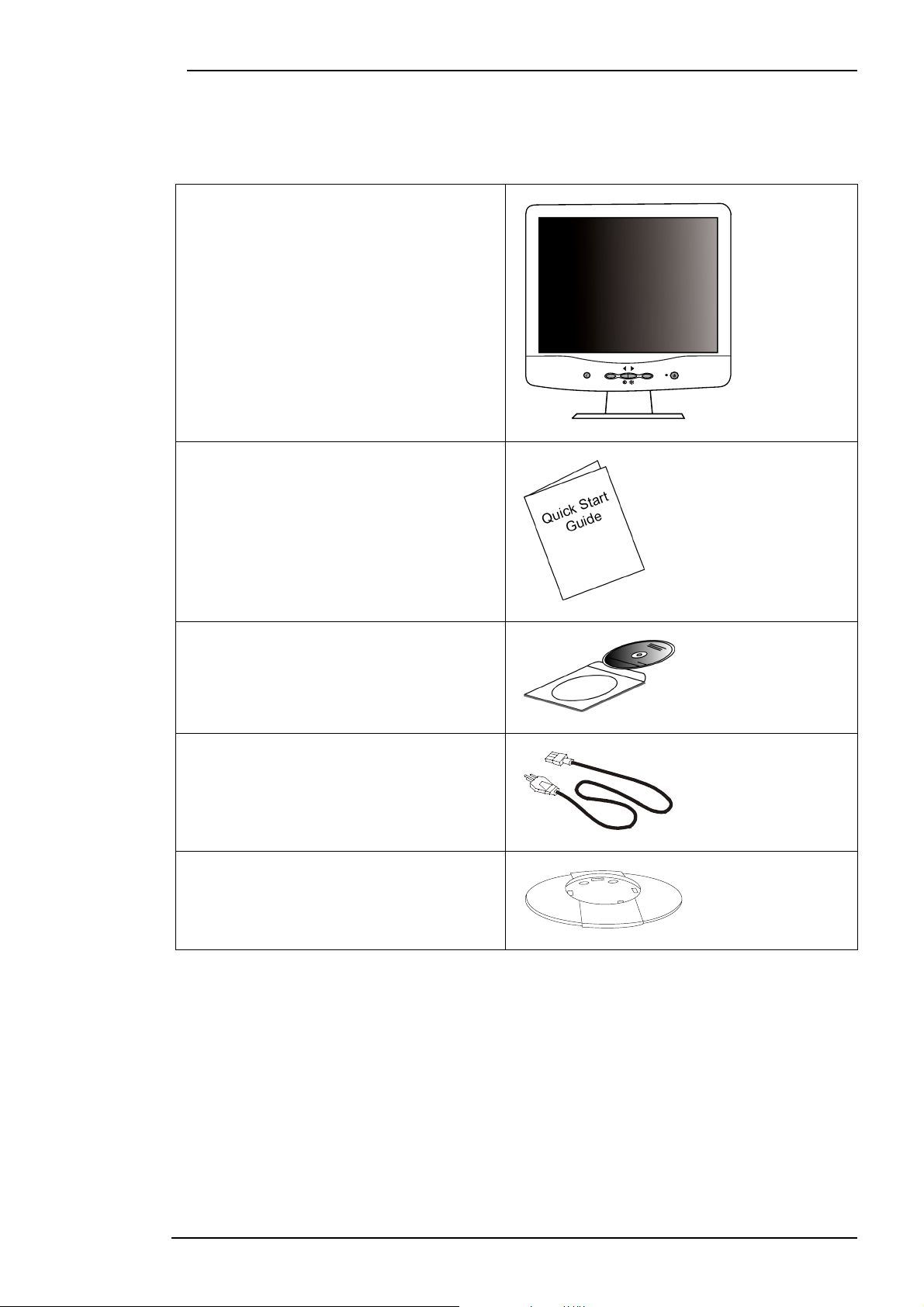
Руководство пользователя цветного жидкокристаллического монитора BenQ
Распаковка
Убедитесь в наличии перечисленных ниже компонентов. Если какие-либо
компоненты отсутствуют или повреждены, немедленно обратитесь к дилеру, у
которого приобретено изделие.
Жидкокристаллический монитор с
неотделяемым сигнальным кабелем
Exit Enter
Краткое руководство
Компакт-диск
Кабель питания
База расширения
Русский 3
Page 5
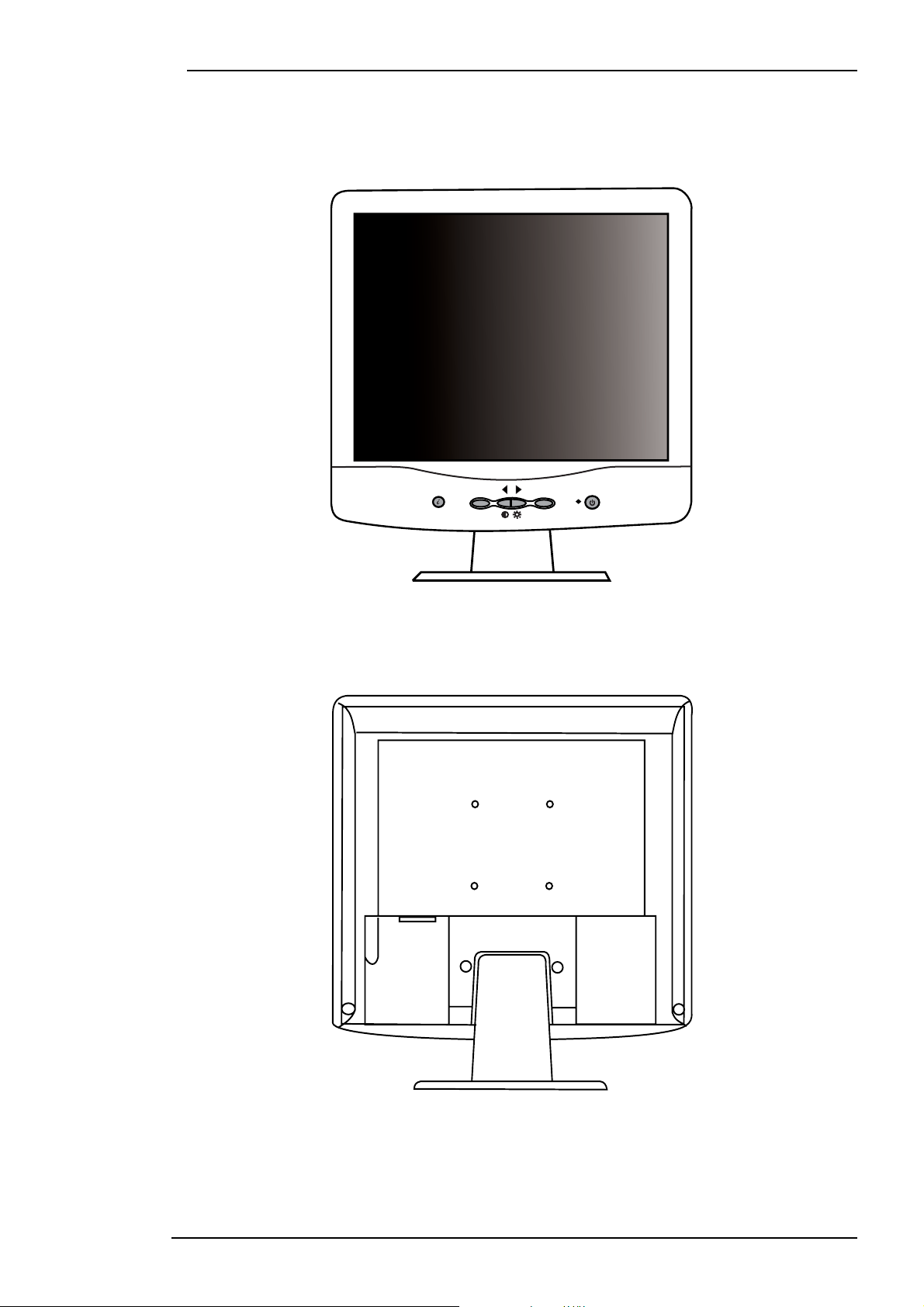
Руководство пользователя цветного жидкокристаллического монитора BenQ
Внешний вид монитора
Вид спереди
Exit Enter
Вид сзади (1):
Русский 4
Page 6
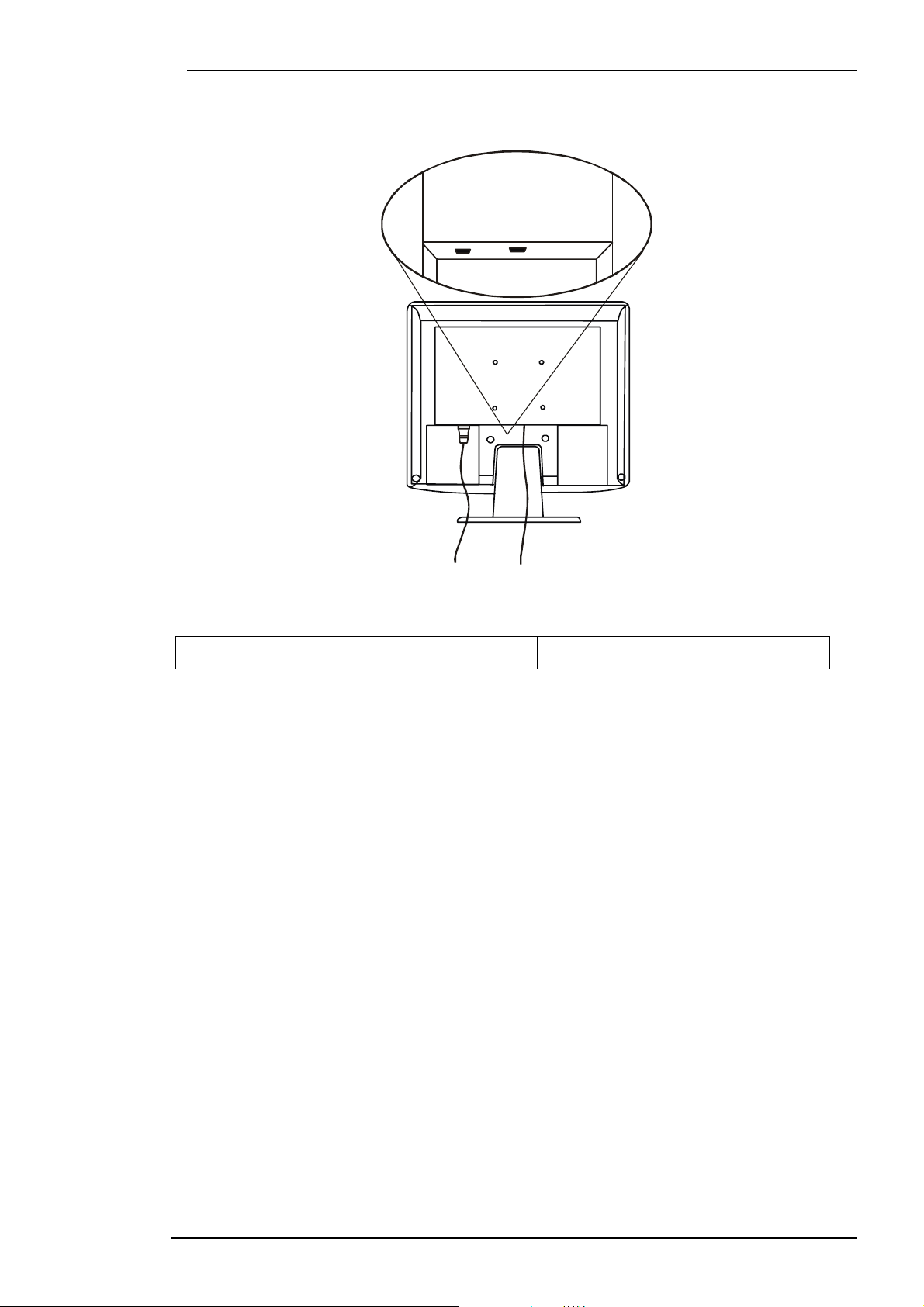
Руководство пользователя цветного жидкокристаллического монитора BenQ
Вид сзади (2): расположение разъемов
1
2
1. Кабель питания 2. Интерфейсный кабель
Русский 5
Page 7
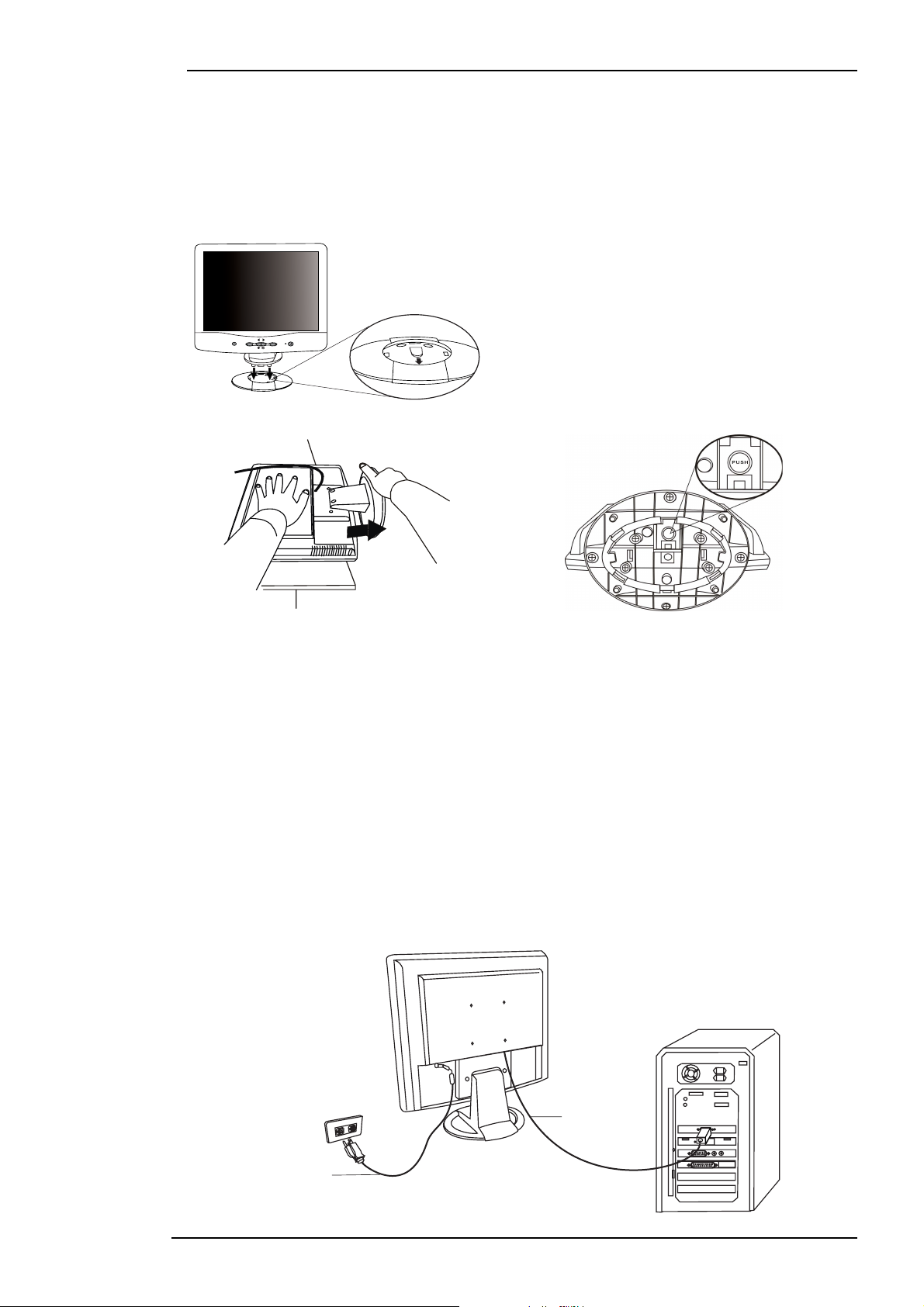
Руководство пользователя цветного жидкокристаллического монитора BenQ
Установка
Установка оборудования
A. Убедитесь в том, что компьютер и монитор выключены. Для установки
монитора выполните перечисленные ниже операции.
Расположите монитор и подставку таким
образом, чтобы направление стрелки на
подставке совпадало с направлением
стрелки на передней панели монитора.
Стрелка на подставке указывает на
Exit Enter
переднюю сторону подставки. Установите
монитор на подставку. При этом должен
быть слышен щелчок.
Положите монитор экраном вниз на мягкую поверхность. Удерживая монитор
одной рукой, другой рукой нажмите кнопку освобождения подставки, и снимите
подставку, потянув ее в направлении, указанном стрелкой.
Б. Подсоедините интерфейсный кабель к выходу VGA графического адаптера
компьютера.
В. Подсоедините кабель питания монитора к сетевой розетке. Обеспечьте
беспрепятственный доступ к сетевой розетке, чтобы быстро отключить
монитор в случае необходимости. В мониторе применен автоматический
блок питания, рассчитанный на входное напряжение от 100 до 240 В с
частотой от 50 до 60 Гц. Убедитесь в том, что параметры электросети
соответствуют этим значениям. Если параметры электросети не известны,
обратитесь в местную организацию электроснабжения.
Интерфейсный
кабель
Signal Cable
Power Cord
Кабель
питания
Русский 6
Page 8
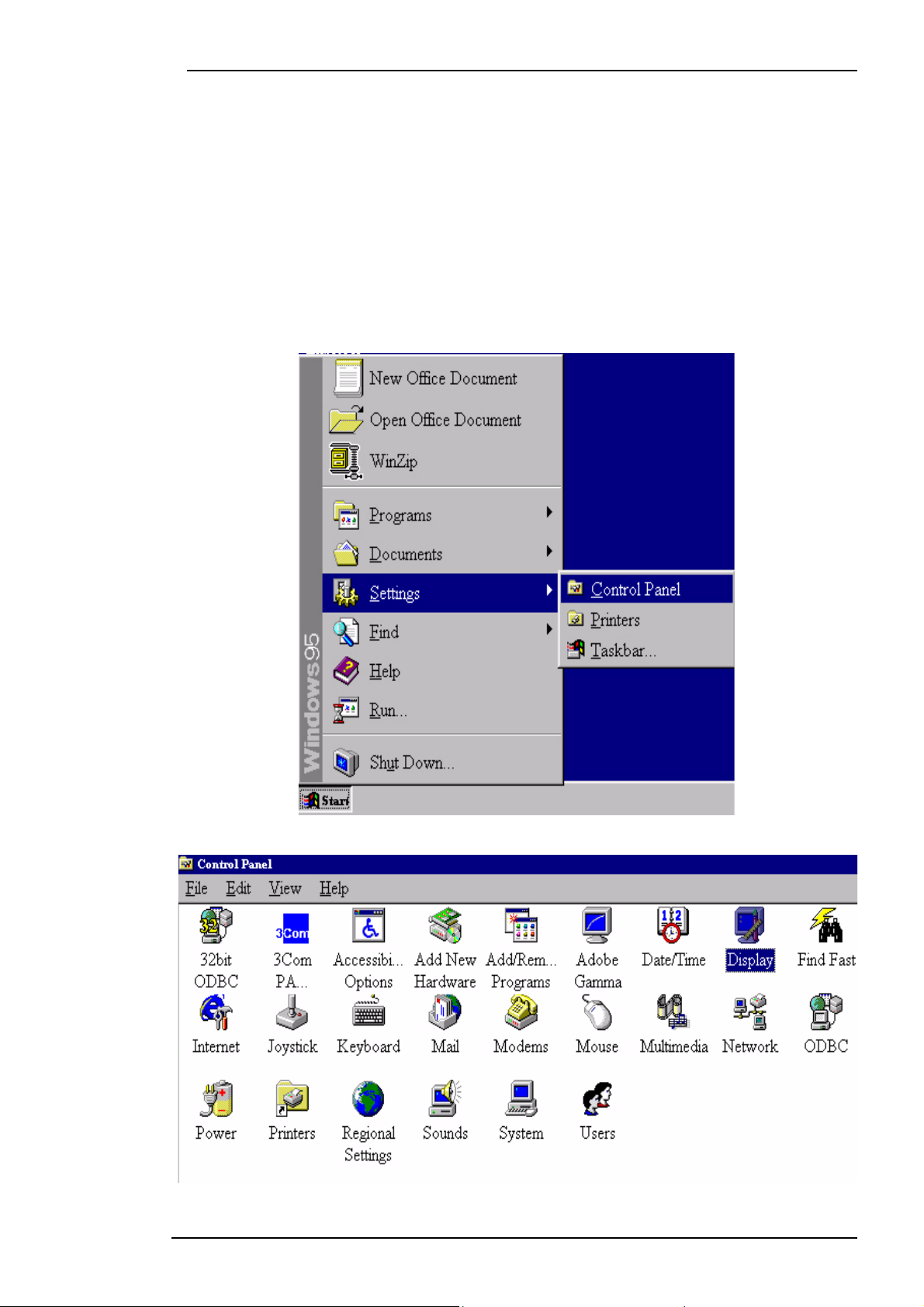
Руководство пользователя цветного жидкокристаллического монитора BenQ
Установка программного обеспечения
A. Microsoft® Windows® 95/98/2000
Если на компьютере установлена операционная система Windows 95, Windows 98
или Windows 2000, необходимо установить соответствующий драйвер дисплея.
Windows 95. При первой загрузке операционной системы Windows с новым
монитором система определит тип монитора и автоматически установит драйвер
дисплея "plug and play". Выполните перечисленные ниже операции для установки
драйвера с компакт-диска.
1. Загрузите в дисковод компакт-диск "BenQ LCD Monitor".
2. Щелкните мышью на кнопке "Пуск" и выберите "Настройка".
3. Дважды щелкните мышью на значке "Экран" в окне панели управления.
Русский 7
Page 9
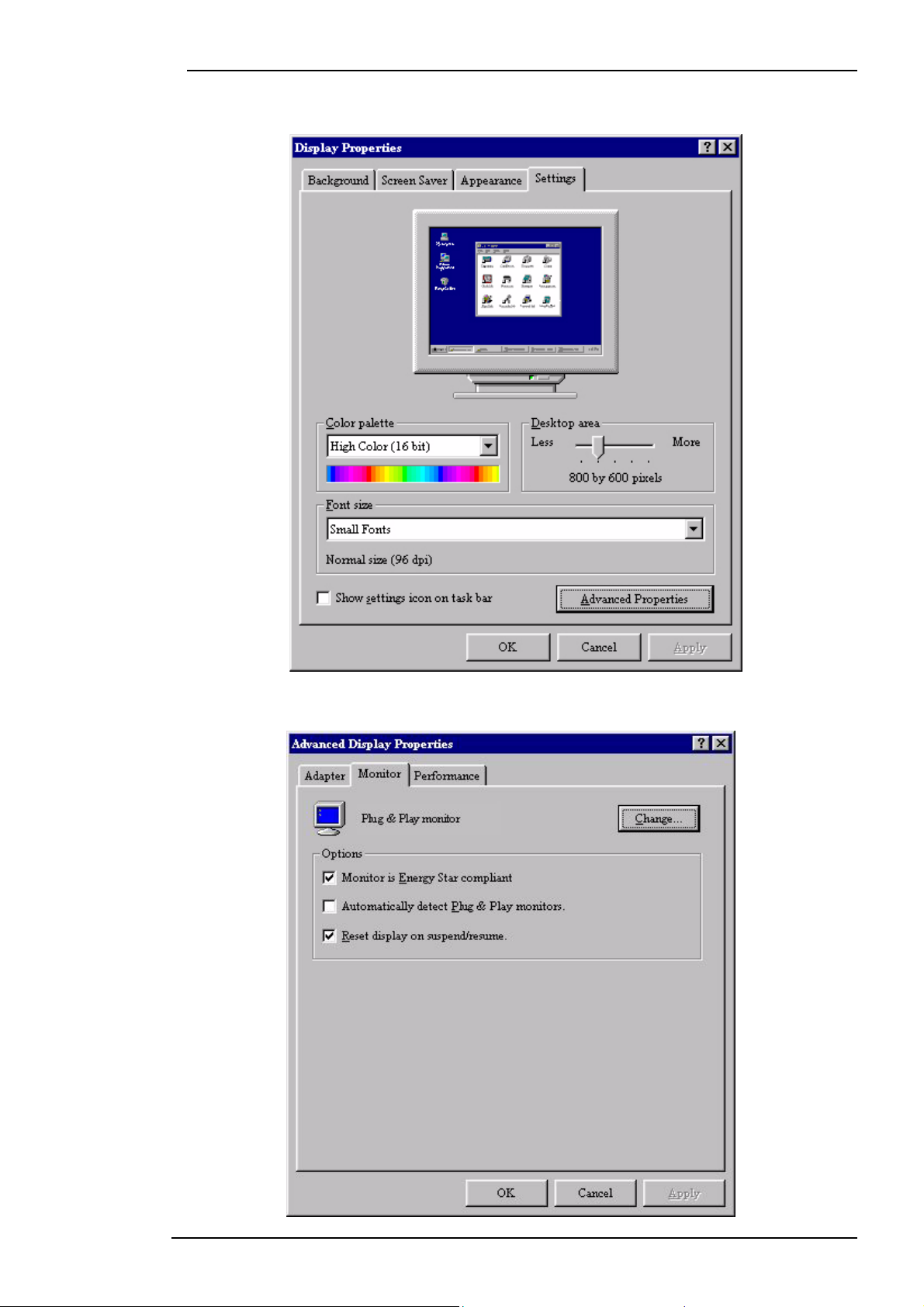
Руководство пользователя цветного жидкокристаллического монитора BenQ
4. Выберите вкладку "Настройка" в окне "Свойства экрана". Щелкните мышью на
кнопке "Дополнительно", расположенной в правом нижнем углу окна.
5. Выберите вкладку "Монитор". Щелкните мышью на кнопке "Изменить" (в правом
нижнем углу окна).
Русский 8
Page 10
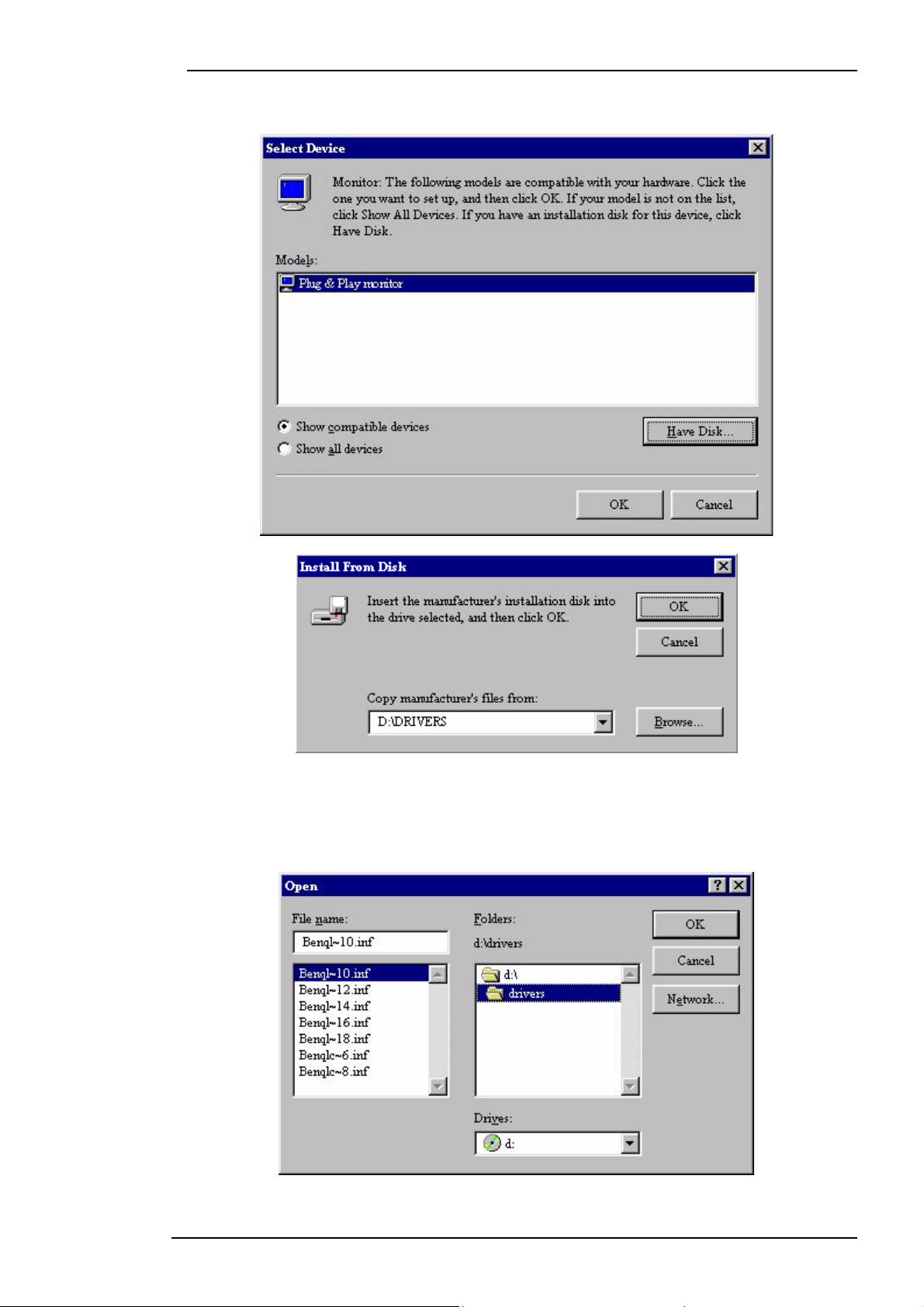
Руководство пользователя цветного жидкокристаллического монитора BenQ
6. Щелкните мышью на кнопке "Установить с диска" (в правом нижнем углу окна).
В открывшемся окне щелкните мышью на кнопке "Обзор".
7. Поле выбора диска находится внизу окна по центру. Загрузите в дисковод
компакт-диск, прилагаемый к монитору и выберите дисковод компакт-дисков.
8. В поле, расположенном над полем выбора диска, выберите папку "Drivers"
(Драйверы). В этой папке находятся файлы драйверов. Щелкните мышью на
кнопке "OK", окно закроется.
Русский 9
Page 11
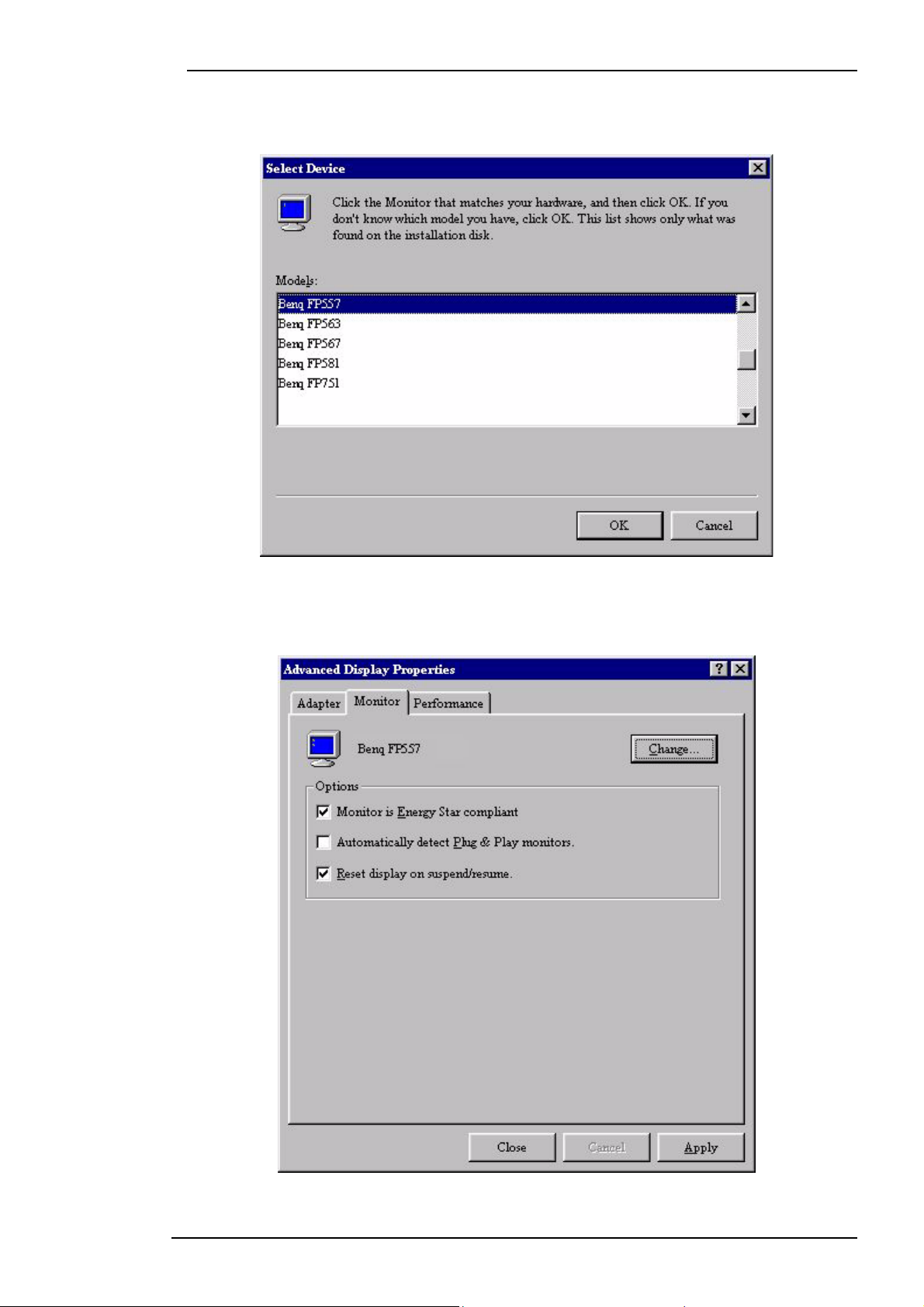
Руководство пользователя цветного жидкокристаллического монитора BenQ
9. Щелкните мышью на кнопке "OK" еще раз в следующем окне, чтобы вывести на
экран список совместимых устройств. Выберите "FP531" из списка и снова
щелкните мышью на кнопке "OK".
10. Вы вернетесь в окно "Дополнительные свойства экрана". Щелкните мышью на
кнопке "OK", чтобы закрыть окно, затем выберите "Да" для подтверждения.
Щелкните мышью на кнопках "OK" и "Да" еще раз. На этом установка драйвера
завершена. Закройте окно "Свойства экрана".
Русский 10
Page 12

Руководство пользователя цветного жидкокристаллического монитора BenQ
Windows 98. Выполните перечисленные ниже операции для установки или
обновления драйвера в ручном режиме.
1. Откройте панель управления и дважды щелкните мышью на значке "Экран".
2. Выберите вкладку "Настройка" в окне "Свойства экрана". Щелкните мышью на
кнопке "Дополнительно", расположенной в правом нижнем углу окна.
Русский 11
Page 13
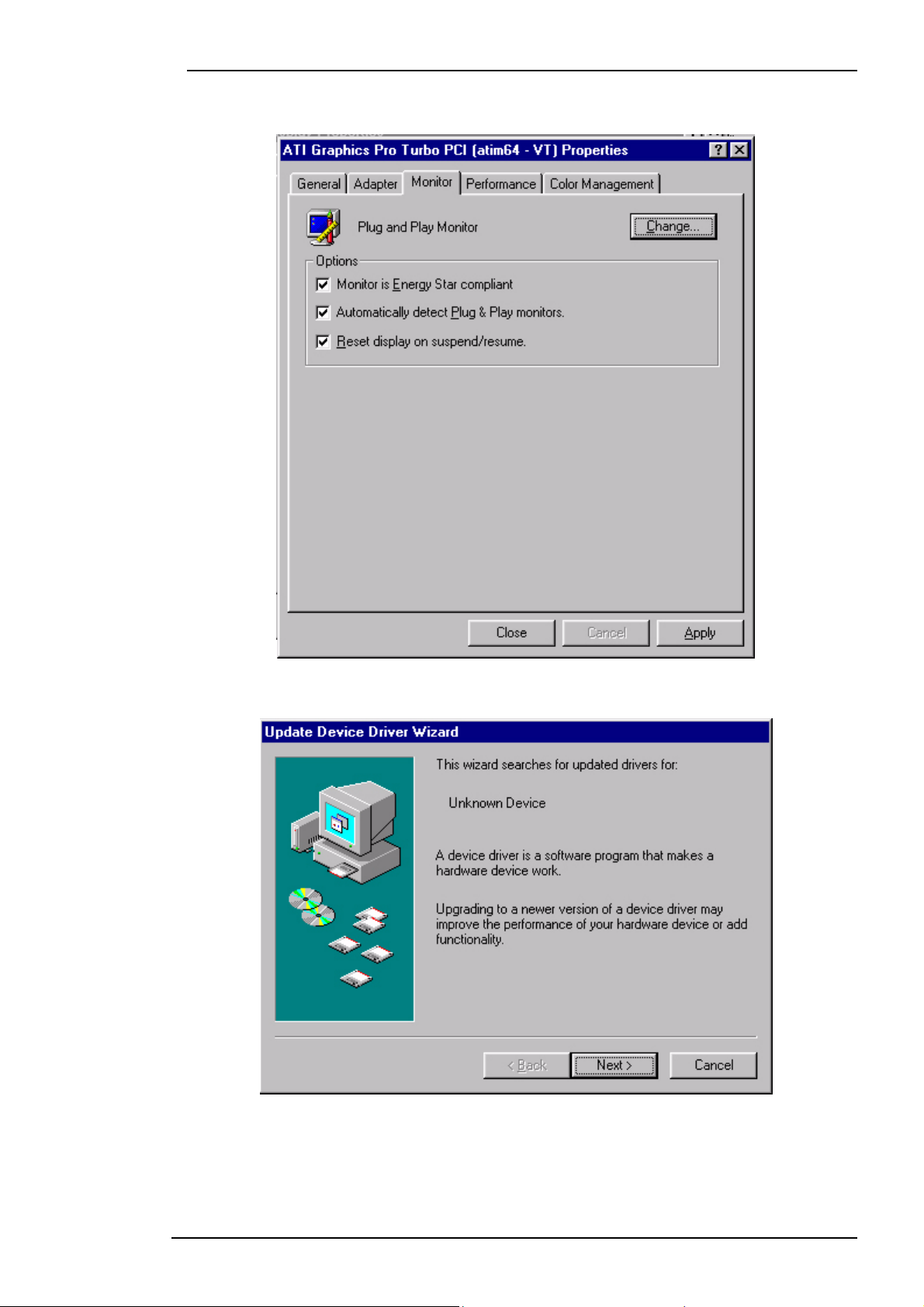
Руководство пользователя цветного жидкокристаллического монитора BenQ
3. Выберите вкладку "Монитор". Щелкните мышью на кнопке "Изменить" (в правом
нижнем углу окна).
4. На экране откроется окно мастера "Обновление драйверов". Для продолжения
щелкните мышью на кнопке "Далее".
Русский 12
Page 14

Руководство пользователя цветного жидкокристаллического монитора BenQ
5. Выберите "Отобразить список всех драйверов, чтобы вы могли выбрать
наиболее подходящий из них" и щелкните мышью на кнопке "Далее".
6. Щелкните мышью на кнопке "Установить с диска" (в правом нижнем углу окна).
В открывшемся окне щелкните мышью на кнопке "Обзор".
Русский 13
Page 15

Руководство пользователя цветного жидкокристаллического монитора BenQ
7. Поле выбора диска находится внизу окна по центру. Загрузите компакт-диск,
прилагаемый к монитору, в дисковод компакт-дисков и выберите дисковод
компакт-дисков.
8. Щелкните мышью на кнопке "OK" еще раз в следующем окне, чтобы вывести на
экран список совместимых устройств. Выберите "FP531" из списка и снова
щелкните мышью на кнопке "Далее".
9. Откроется диалоговое окно "Установите диск". Щелкните мышью на кнопке "OK",
затем "Пропустить файл".
Русский 14
Page 16

Руководство пользователя цветного жидкокристаллического монитора BenQ
10. Для завершения установки закройте окно мастера "Обновление драйверов",
щелкнув мышью на кнопке "Готово".
Русский 15
Page 17

Руководство пользователя цветного жидкокристаллического монитора BenQ
Windows 2000. При первой загрузке операционной системы Windows с новым
монитором система определит тип монитора и автоматически запустит мастера
"Установка оборудования". Выполните инструкции, начиная с шага 4.
1. Загрузите в дисковод компакт-диск "BenQ LCD Monitor".
2. Щелкните мышью на кнопке "Пуск" и выберите "Настройка".
3. Откройте панель управления и дважды щелкните мышью на значке "Экран".
Русский 16
Page 18

Руководство пользователя цветного жидкокристаллического монитора BenQ
4. Выберите вкладку "Настройка" в окне "Свойства экрана". Щелкните мышью на
кнопке "Дополнительно", расположенной в правом нижнем углу окна.
5. Выберите "Монитор" и щелкните мышью на кнопке "Свойства".
Русский 17
Page 19
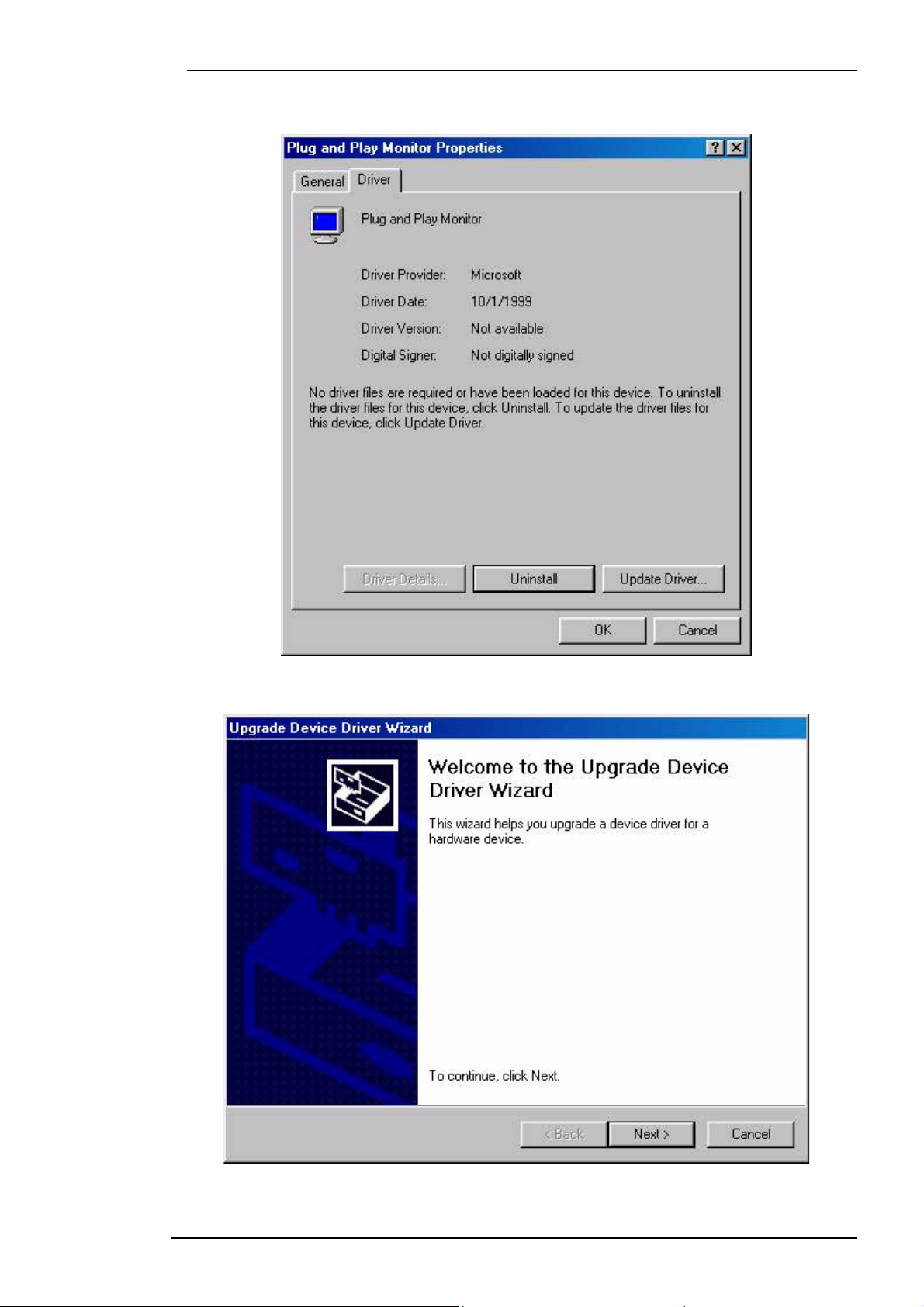
Руководство пользователя цветного жидкокристаллического монитора BenQ
6. Выберите вкладку "Драйвер" и щелкните мышью на кнопке "Обновить
драйвер".
7. Откроется окно мастера "Обновление драйверов". Щелкните мышью на кнопке
"Далее".
Русский 18
Page 20

Руководство пользователя цветного жидкокристаллического монитора BenQ
8. Выберите "Отобразить список известных драйверов для этого устройства" и
щелкните мышью на кнопке "Далее".
9. В следующем окне щелкните мышью на кнопке "Установить с диска" – откроется
окно "Установка с диска"; щелкните мышью на кнопке "Обзор" – откроется окно
"Открытие файла".
Русский 19
Page 21

Руководство пользователя цветного жидкокристаллического монитора BenQ
10. В этом окне щелкните мышью на стрелке (6) в поле "Искать в" и выберите
дисковод компакт-дисков.
Русский 20
Page 22
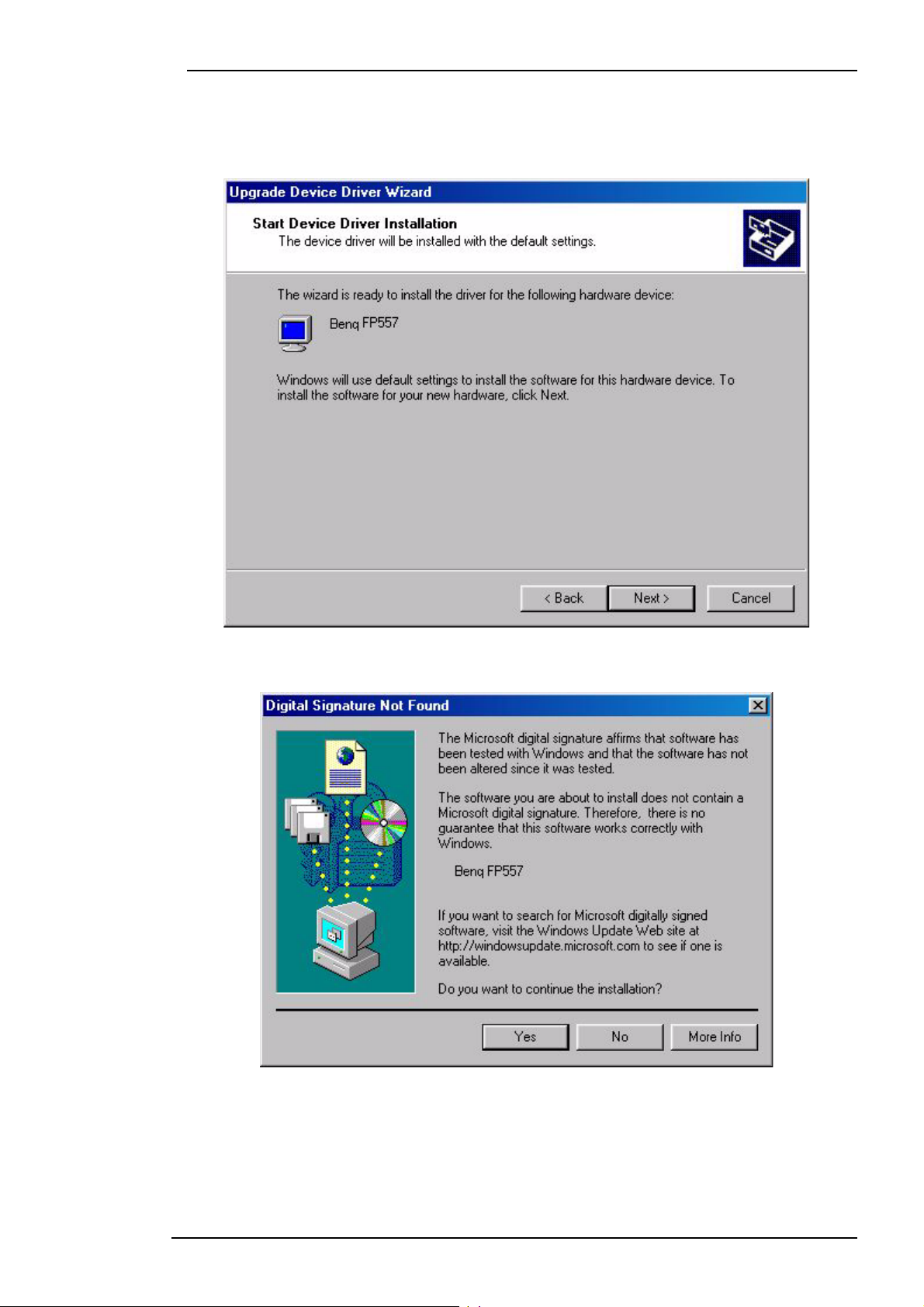
Руководство пользователя цветного жидкокристаллического монитора BenQ
11. На компакт-диске выберите папку "Drivers" (Драйверы) и дважды щелкните
мышью на кнопке "Открыть", затем щелкните мышью на кнопке "OK". В
открывшемся окне выберите из списка модель монитора (FP531) и дважды
щелкните мышью на кнопке "Далее".
12. Откроется окно "Цифровая подпись не найдена" – щелкните мышью на кнопке
"Да", затем "Готово".
Русский 21
Page 23
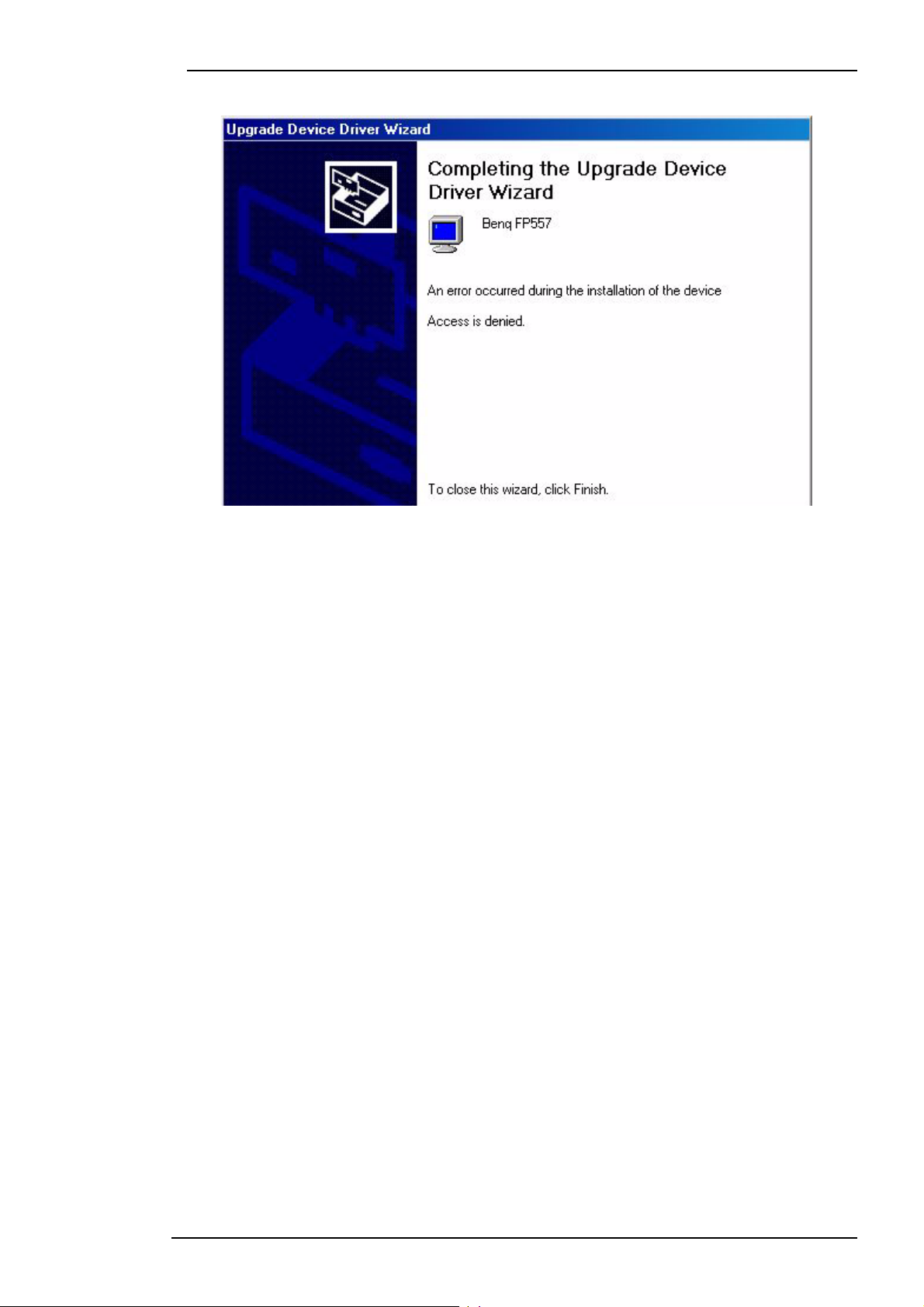
Руководство пользователя цветного жидкокристаллического монитора BenQ
13. На этом установка новых драйверов на компьютер завершена.
Русский 22
Page 24
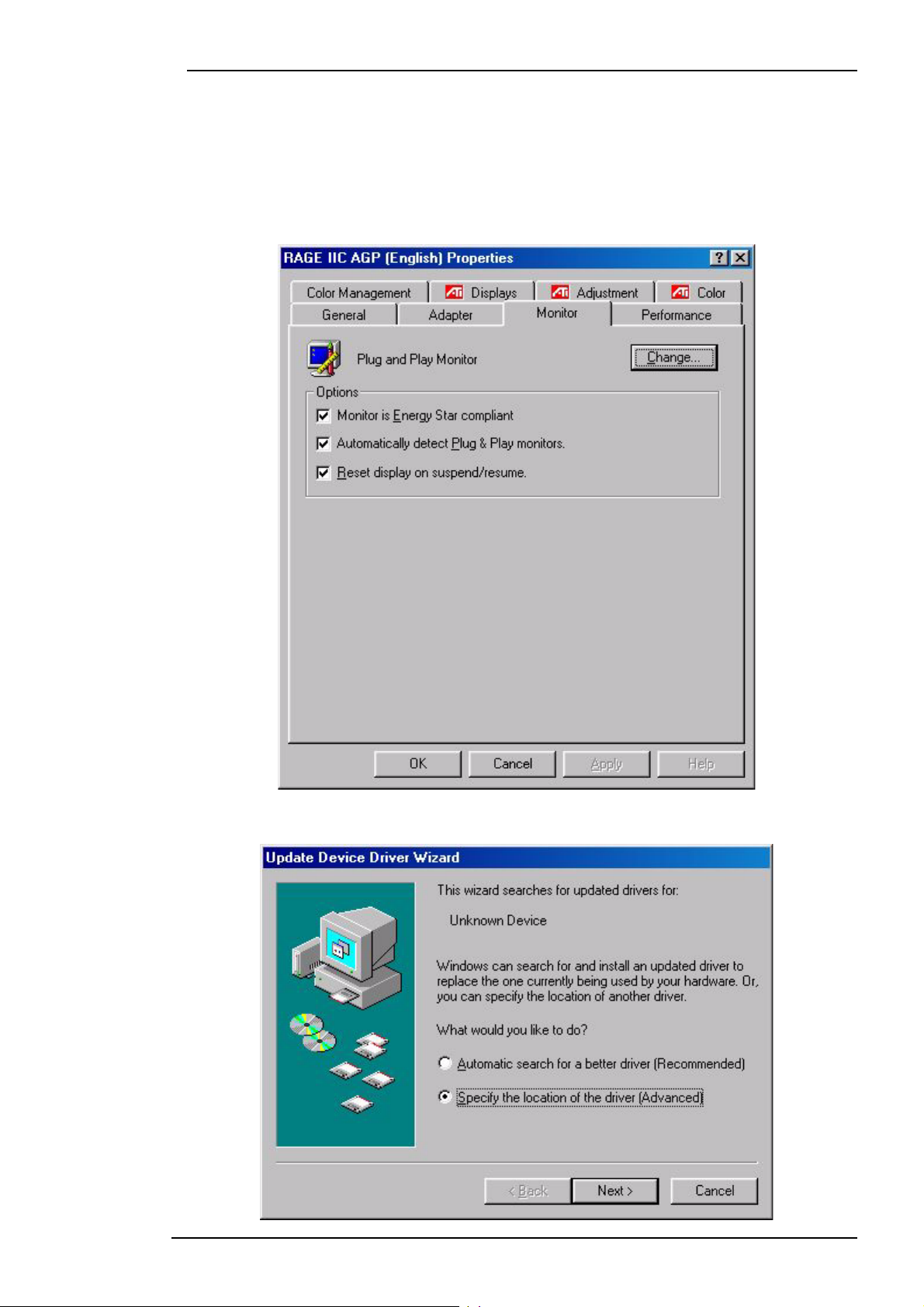
Руководство пользователя цветного жидкокристаллического монитора BenQ
Windows ME. Выполните перечисленные ниже операции для установки или
обновления драйвера в ручном режиме.
1. Щелкните мышью на кнопке "Пуск", "Настройка", "Панель управления", затем
дважды щелкните мышью на значке "Экран".
2. В окне "Свойства экрана" щелкните мышью на вкладке "Настройка" и щелкните
мышью на кнопке "Дополнительно...".
3. Выберите вкладку "Монитор" и щелкните мышью на кнопке "Изменить".
4. "Откроется диалоговое окно мастера "Обновление драйверов". Выберите
"Указать местоположение драйвера" и щелкните мышью на кнопке "Далее".
Русский 23
Page 25
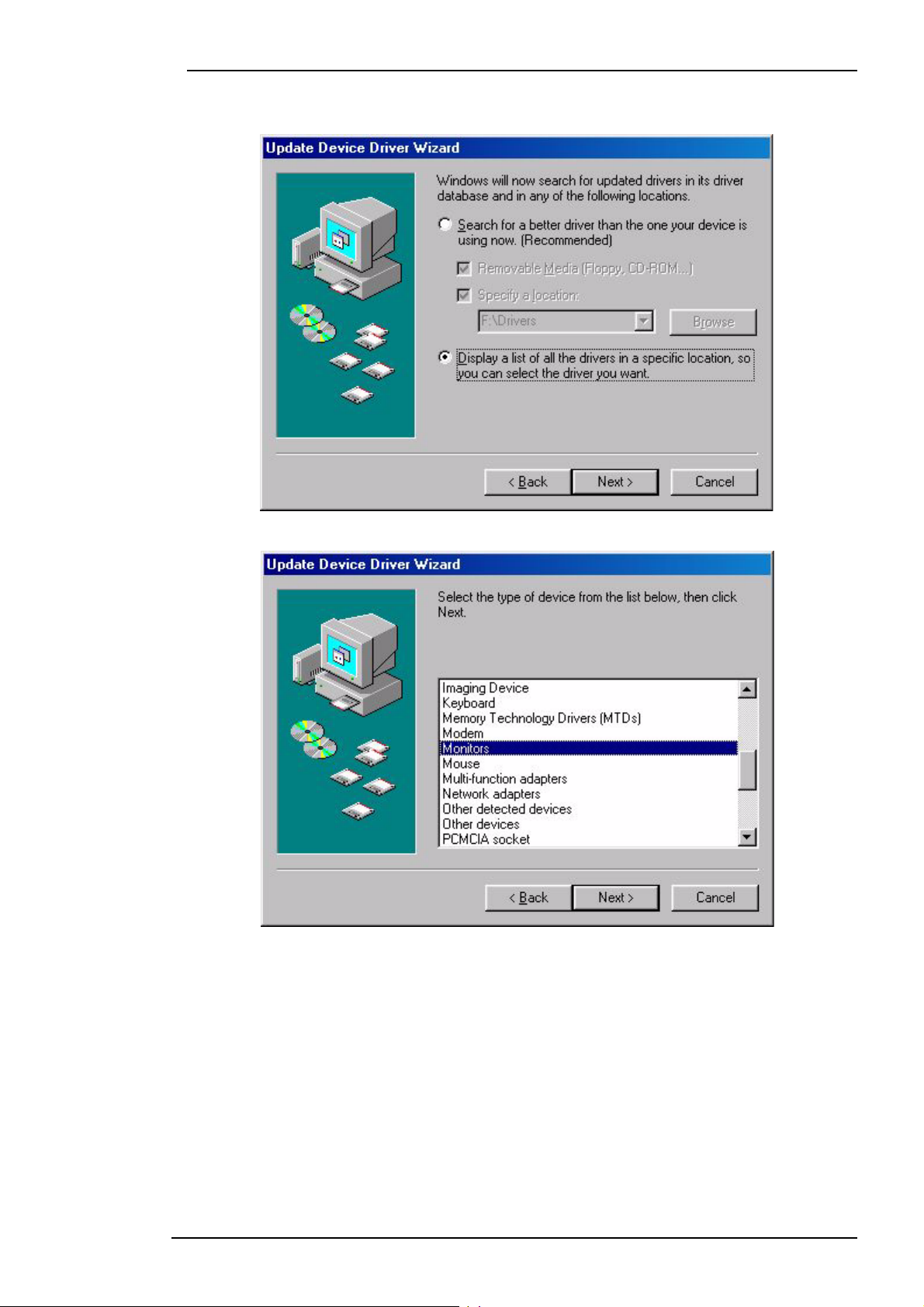
Руководство пользователя цветного жидкокристаллического монитора BenQ
5. Выберите "Отобразить список всех драйверов, чтобы вы могли выбрать
наиболее подходящий из них" и щелкните мышью на кнопке "Далее".
6. Выберите "Монитор" из списка и щелкните мышью на кнопке "Далее".
Русский 24
Page 26

Руководство пользователя цветного жидкокристаллического монитора BenQ
7. Выберите "Отобразить список всех драйверов, чтобы вы могли выбрать
наиболее подходящий из них".
8. Щелкните мышью на кнопке "Установить с диска", затем "Обзор".
9. Загрузите в дисковод компакт-диск "BenQ LCD Monitor" и введите d:\ (если
дисковод компакт-дисков не является устройством D, введите соответствующую
букву). Откройте папку "Drivers" (Драйверы) и выберите модель монитора из
списка слева. Щелкните мышью на кнопке "OK".
Русский 25
Page 27

Руководство пользователя цветного жидкокристаллического монитора BenQ
10. Вернитесь в окно "Установк а с диска" и щелкните мышью на кнопке "OK".
Откроется диалоговое окно мастера "Обновление драйверов". Выберите
модель монитора из списка и щелкните мышью на кнопке "Далее".
Русский 26
Page 28

Руководство пользователя цветного жидкокристаллического монитора BenQ
11. Щелкните мышью на кнопке "Далее".
12. Для завершения установки щелкните мышью на кнопке "Готово".
Русский 27
Page 29

Руководство пользователя цветного жидкокристаллического монитора BenQ
Б. Выбор оптимального разрешения
В силу особенностей технологии разрешение жидкокристаллических мониторов
фиксировано. Для FP531 это разрешение равно 1024x768. Это так называемое
физическое разрешение равно максимальному разрешению. Меньшие значения
разрешения при отображении на весь экран получаются в результате применения
интерполяции. В режиме интерполяции на изображении появляются дефекты
(которых нет при физическом разрешении). Преимущества технологии на жидких
кристаллах в полной мере проявляются только при использовании физического
разрешения. Изменение значения разрешения в ОС Windows 95/98/2000
выполняется следующим образом:
1. Дважды щелкните мышью на значке "Экран" в окне панели управления.
2. Выберите вкладку "Настройка" в окне "Свойства экрана". В центральной части
окна справа расположен движок. Он служит для регулировки разрешения.
Русский 28
Page 30

Руководство пользователя цветного жидкокристаллического монитора BenQ
3. Установите разрешение, равное 1024x768.
4. В последующих окнах щелкните мышью на кнопках "Применить", "OK" и "Да".
5. Закройте окно "Свойства экрана".
Русский 29
Page 31

Руководство пользователя цветного жидкокристаллического монитора BenQ
В. Выбор частоты обновления
Выбирать максимально возможное значение частоты обновления для
жидкокристаллического монитора не обязательно. Мерцание жидкокристаллического
экрана технически невозможно. Даже при частоте обновления 60 Гц обеспечивается
изображение абсолютно без мерцаний. Однако следует использовать один из
установленных изготовителем режимов. В отличие от современных мониторов с
ЭЛТ, которые поддерживают непрерывный диапазон частот развертки, данный
монитор работает с набором фиксированных частот развертки. Это означает, что
наилучшие результаты обеспечиваются при режимах, установленных изготовителем.
В данном руководстве приведена таблица установленных изготовителем режимов.
Например, для разрешения 1024x768 предусмотрены частоты обновления 60, 70 и
75 Гц (но не 72 Гц). Изменение значения частоты обновления в ОС
Windows 95/98/2000 выполняется следующим образом:
1. Дважды щелкните мышью на значке "Экран" в окне панели управления.
2. Выберите вкладку "Настройка" в окне "Свойства экрана". Щелкните мышью на
кнопке "Дополнительно", расположенной в правом нижнем углу окна.
Русский 30
Page 32

Руководство пользователя цветного жидкокристаллического монитора BenQ
3. Выберите вкладку "Адаптер". Поле выбора частоты обновления находится в
нижней части окна в центре.
4. Выберите в этом поле значение частоты обновления, которое соответствует
одному из значений из таблицы установленных изготовителем режимов,
приведенной в данном руководстве.
5. В последующих окнах щелкните мышью на кнопках "Изменить", "OK" и "Да".
6. Закройте окно "Свойства экрана".
Русский 31
Page 33
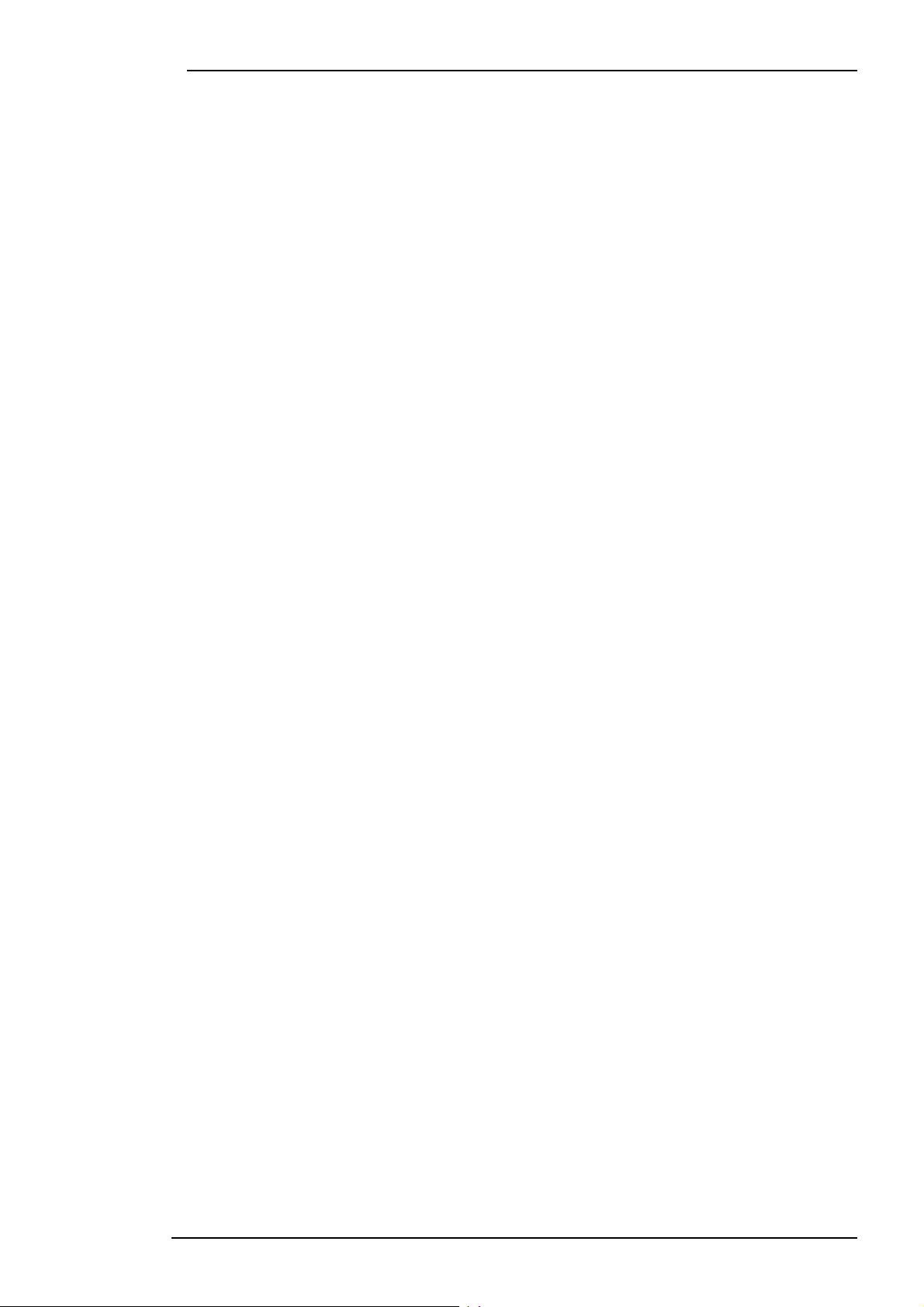
Руководство пользователя цветного жидкокристаллического монитора BenQ
Г. Оптимизация изображения
Для получения оптимального изображения проще всего использовать функцию ikey.
Только она обеспечивает надежную работу при использовании прилагаемой
программы настройки (auto.exe) и при работе устройства в одном из установленных
изготовителем режимов.
1. Запустите программу auto.exe с компакт-диска, прилагаемого к монитору. Будет
отображена испытательная таблица.
2. Затем нажмите кнопку ikey. Устрой ство выполнит автоматическую настройку. В
большинстве случаев будут получены оптимальные результаты. Вы можете
закрыть auto.exe, щелкнув на нем кнопкой мыши и нажав кнопку "Exit" (Выход).
Если Вы не удовлетворены качеством изображения, можно попытаться улучшить
изображение посредством ручной настройки.
1. Для этого снова загрузите испытательную таблицу auto.exe, которая наилучшим
образом позволяет наблюдать за изменением изображения в процессе настройки
монитора. Для этой цели можно использовать любое другое изображение,
например, рабочий стол операционной системы.
2. Экранное меню отображается при нажатии на мониторе кнопки Enter (Ввод).
3. Кнопками
затем нажмите кнопку Enter.
4. Настройте параметр "Pixel Clock" (Частота тактового сигнала пикселов)
кнопками
5. Для выхода из подменю Clock дважды нажмите кнопку Exit (подменю Geometry).
"<" и ">" на мониторе перейдите в подменю параметров Geometry,
"< " и ">" для оптимизации качества изображения.
Если требуется дальнейшая настройка, вернитесь в подменю Geometry и выберите
Phase (Фаза) кнопками
Вас не удовлетворил, повторите процедуру при другой частоте обновления.
Следует использовать один из установленных изготовителем режимов. Если i-key не
работает или на экране отображается сообщение "Not supported mode"
(Нестандартный режим), это означает, что не используется ни один из
поддерживаемых режимов. При возникновении затруднений при настройке
поддерживаемого режима обратитесь за помощью к изготовителю графической
платы.
"<" и ">" для обеспечения лучшего качества. Если результат
Русский 32
Page 34

Руководство пользователя цветного жидкокристаллического монитора BenQ
Настройка монитора
Панель управления монитора
Exit Enter
На панели управления монитора предусмотрено 6 управляющих кнопок ("iKey", "Exit",
"Enter",
управления.
1. "Power" (Питание) – включение и выключение монитора.
2. "iKey" – автоматическая установка положения по вертикали, положения по
3. "Exit" – возврат в главное меню, сохранение изменений или выход из экранного
4.
5. "<" – перемещение влево. Также служит в качестве функции быстрой настройки
6. ">" – перемещение вправо. Также служит в качестве функции быстрой настройки
"<" и ">"), а также кнопка включения. Ниже приведено описание этих органов
горизонтали, фазы и частоты тактового сигнала пикселов.
меню без сохранения настроек.
"Enter" – вызов подменю, выбор параметров или сохранение параметров.
контрастности.
яркости.
Режим быстрой настройки
Функция быстрой настройки контрастности
1. Нажмите "<" для доступа к функции
быстрой настройки контрастности.
2. С помощью кнопки "<" или ">"
выполните настройку: Диапазон
изменения - от максимума (100) до
минимума (0).
3. Нажмите "Exit" для выхода из режима
экранного меню. Установленное
значение будет сохранено
автоматически.
Функция быстрой настройки яркости
1. Нажмите ">" для доступа к функции
настройки яркости.
2. С помощью кнопки "<" или ">"
выполните настройку: Диапазон
изменения - от максимума (100) до
минимума (0).
3. Нажмите "Exit" для выхода из режима
экранного меню. Установленное
значение будет сохранено
автоматически.
Русский 33
Page 35
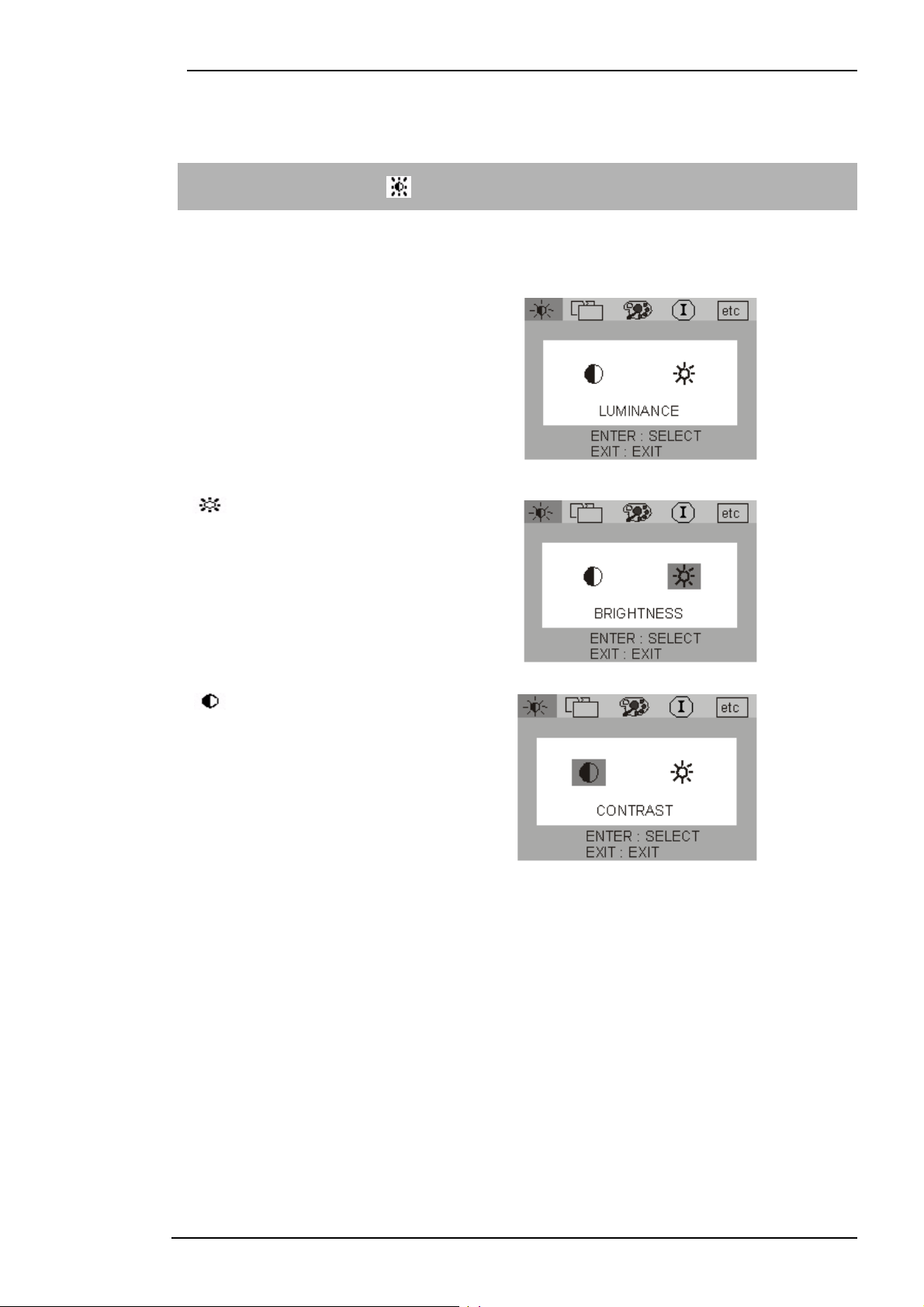
Руководство пользователя цветного жидкокристаллического монитора BenQ
Режим главного меню
Функции главного меню
1. Luminance (Освещенность)
С помощью "<" или ">" выберите эту функцию и нажмите "Enter" для вызова
подменю. Меню настройки освещенности содержит два параметра.
Brightness (Яркость)
служит для настройки яркости
дисплея.
Contrast (Контрастность):
служит для настройки разницы
между светлыми и темными
областями.
Русский 34
Page 36
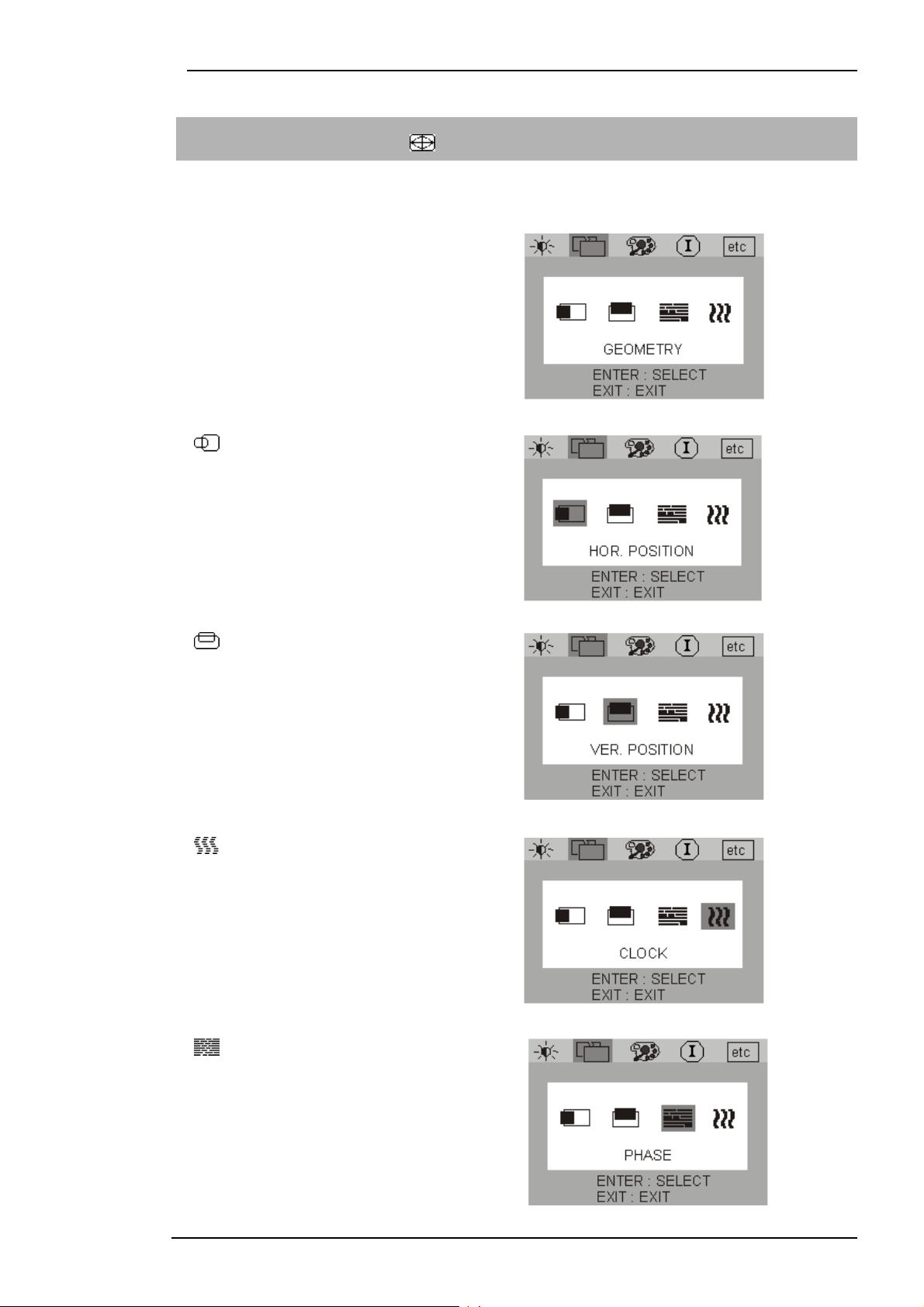
Руководство пользователя цветного жидкокристаллического монитора BenQ
2. Geometry (Геометрия)
С помощью кнопки "<" или ">" выберите эту функцию и нажмите "Enter" для
вызова подменю. Подменю настройки геометрии содержит четыре пункта.
H. Position (Положение по
горизонтали) служит для настройки
положения дисплея по
горизонтали.
V. Position (Положение по
вертикали) служит для настройки
положения дисплея по вертикали.
Phase (Фаза) служит для
настройки фазы тактового сигнала
пикселов.
Pixel Clock (Частота тактового
сигнала пикселов) служит для
настройки частоты тактового
сигнала пикселов.
Русский 35
Page 37
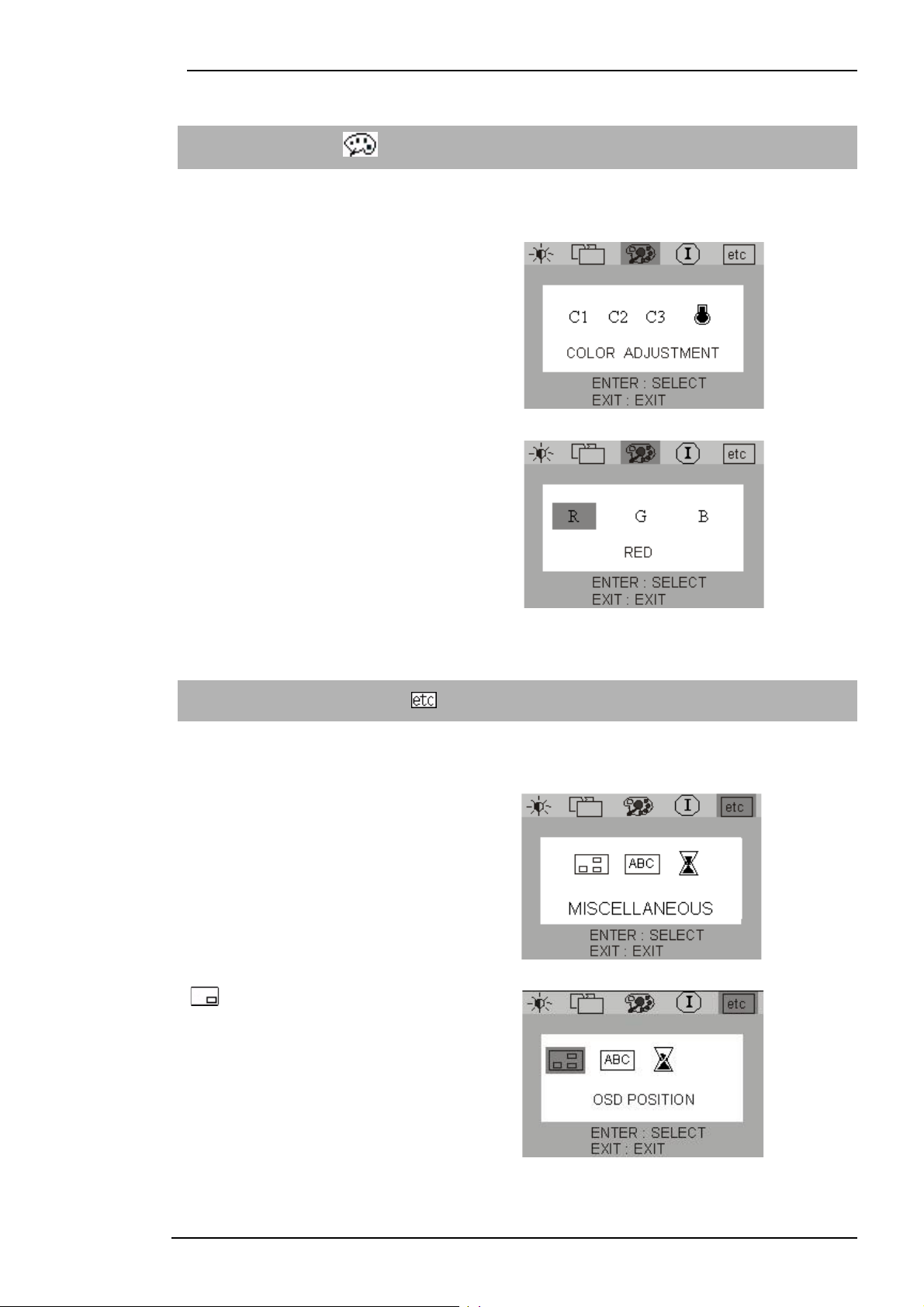
Руководство пользователя цветного жидкокристаллического монитора BenQ
3. Color Adjustment (Настройка цвета)
С помощью кнопки
вызова подменю. Подменю настройки цвета содержит четыре пункта.
"<" или ">" выберите эту функцию и нажмите "Enter" для
Предусмотрена настройка трех
параметров. С помощью "<" или ">"
выберите цвет и нажмите "Enter"
для настройки цветовой
температуры.
4. Miscellaneous (Разное)
С помощью кнопки "<" или ">" выберите эту функцию и нажмите "Enter" для
вызова подменю. Подменю Miscellaneous содержит три пункта.
OSD Position (Положение
экранного меню): настройка
положения экранного меню.
Русский 36
Page 38
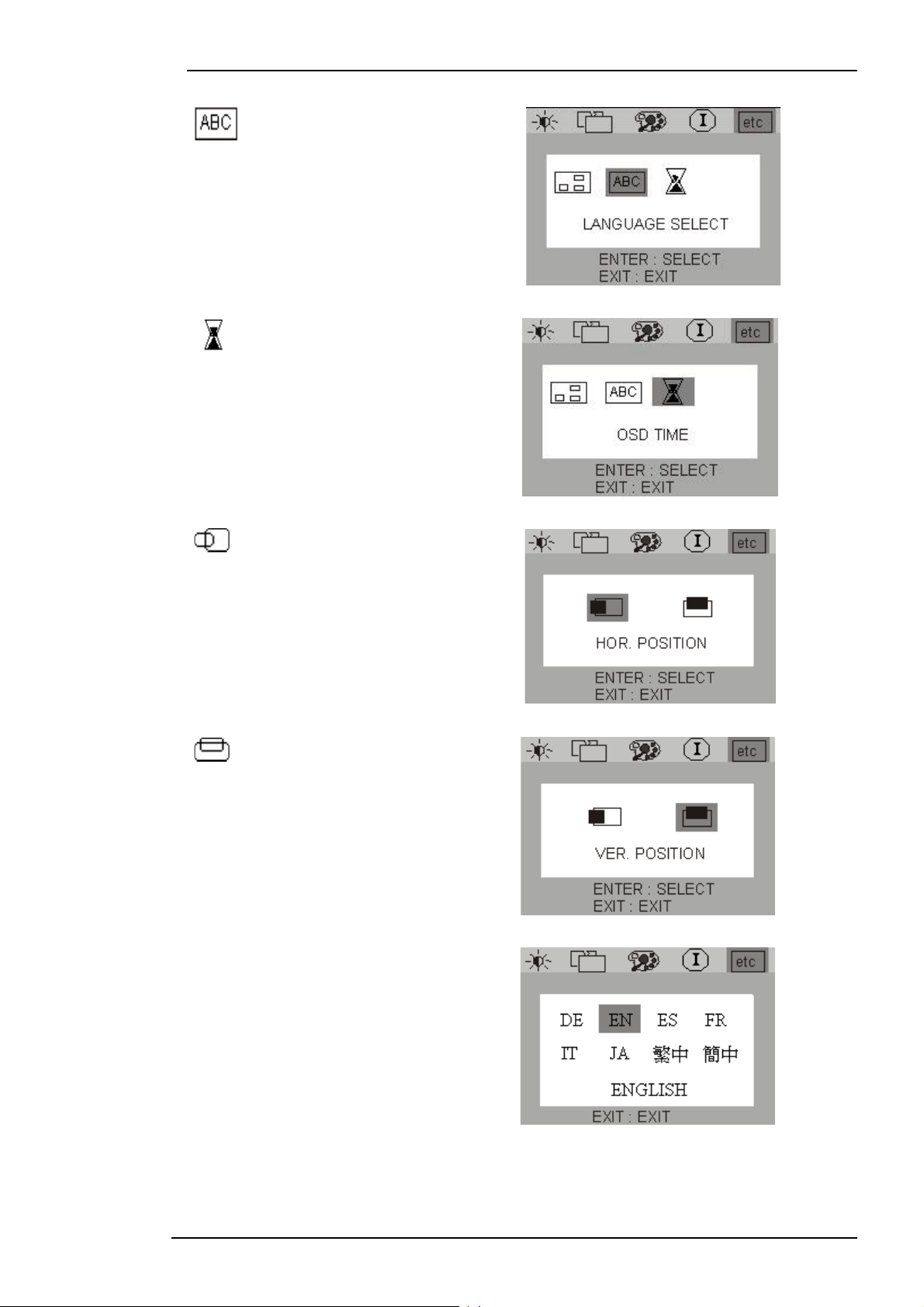
Руководство пользователя цветного жидкокристаллического монитора BenQ
Language (Язык): выбор
языка
экранного меню.
OSD Time (Время
отображения экранного
меню): установка времени
сохранения экранного меню на
экране
H. Position (Положение по
горизонтали): настройка
положения экранного меню
по горизонтали.
V. Position (Положение по
вертикали): настройка
положения экранного меню
по вертикали.
Кнопкой "<" или ">" выберите язык
и нажмите кнопку "Exit" для
возврата в предыдущее меню.
Русский 37
Page 39

Руководство пользователя цветного жидкокристаллического монитора BenQ
5. Information (Информация)
Подменю Information
отображает разрешение,
а также частоту
горизонтальной и вертикальной
развертки. Для восстановления
значений параметров,
установленных изготовителем,
нажмите "Enter".
Русский 38
Page 40
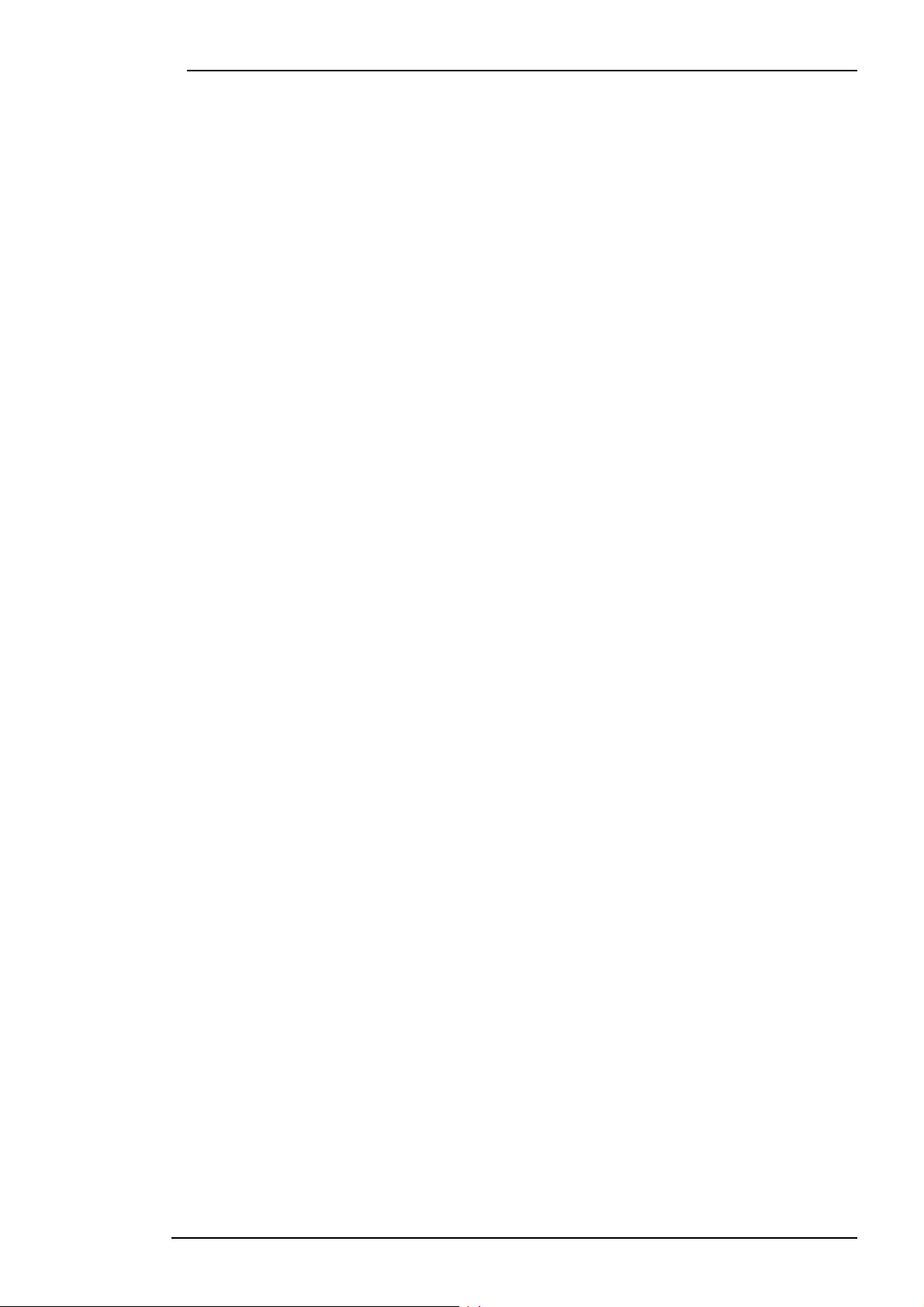
Руководство пользователя цветного жидкокристаллического монитора BenQ
Устранение неполадок
Часто задаваемые вопросы
✓ Изображение размыто.
☞ Прочитайте раздел "Установк а/Настройка", затем выберите правильное
разрешение, частоту обновления и настройте монитор в соответствии с
приведенными инструкциями.
☞ Используется удлинительный кабель VGA?
Проверьте работу монитора без удлинительного кабеля. Если
изображение по-прежнему не сфокусировано, настройте монитор,
выполнив инструкции, приведенные в разделе "Установк а/Настройка".
Нарушение фокусировки изображения часто связано с ослаблением
сигнала в удлинительном кабеле. Для минимизации потерь используйте
высококачественный удлинительный кабель или кабель со встроенным
усилителем.
Размытое изображения наблюдается только для разрешения, значение
☞
которого меньше физического (максимального) разрешения?
Прочитайте раздел "Установка/Настройка". Установите значение
разрешения, равное физическому разрешению монитора.
✓ Наблюдаются дефектные пикселы.
☞ Один или несколько пикселов постоянно отображаются черными или белыми
либо постоянно имеют красный, зеленый, синий или другой цвет.
Прочитайте раздел "Дефектные пикселы".
✓ Искаженные цвета изображения.
Изображение имеет желтый, голубой или розовый оттенок.
☞
Нажмите кнопку "Enter" на мониторе и с помощью кнопок "<" или ">"
перейдите в меню Information. Нажмите "Enter", а затем выберите пункт
Recall для вызова из памяти параметров установленного изготовителем
режима. Если цвета изображения остались искаженными, а цвет
экранного меню также искажен, вероятно, один из трех основных цветов
отсутствует во входном сигнале. Проверьте контакты кабеля VGA. Если
контакты разъема изогнуты или сломаны, обратитесь к поставщику
оборудования или прочитайте раздел "Дополнительная информация,
ремонт и техническое обслуживание".
✓ На экране отсутствует изображение.
☞ Горит ли индикатор монитора зеленым цветом?
Если индикатор горит зеленым цветом, нажмите кнопку "Exit" на панели
управления монитора для вызова экранного меню. Если в меню
отображается сообщение "Not supported Mode" (Нестандартный режим),
прочитайте раздел "Установка/Настройка".
Русский 39
Page 41

Руководство пользователя цветного жидкокристаллического монитора BenQ
☞ Горит ли индикатор монитора оранжевым цветом?
Если индикатор горит оранжевым цветом, активен режим управления
питанием. Нажмите клавишу на клавиатуре компьютера или подвиньте
мышь. Если это не даст результата, проверьте контакты кабеля VGA. Если
контакты разъема изогнуты или сломаны, обратитесь к поставщику
оборудования или прочитайте раздел "Дополнительная информация,
ремонт и техническое обслуживание".
☞ Индикатор монитора не горит совсем?
Проверьте наличие напряжения питания в сетевой розетке, подачу
сетевого напряжения и выключатель питания.
✓ Изображение искажено, мигает или мерцает.
☞ Прочитайте раздел "Установк а/Настройка", затем выберите правильное
разрешение, частоту обновления и настройте монитор в соответствии с
приведенными инструкциями.
✓ Изображение смещено в одном направлении.
☞
Прочитайте раздел "Установка/Настройка", затем выберите правильное
разрешение, частоту обновления и настройте монитор в соответствии с
приведенными инструкциями.
Требуется помощь?
Если приведенные инструкции не позволили устранить неполадку, обратитесь к
поставщику оборудования либо в сервисную службу изготовителя (по адресу
электронной почты Support@BenQ.com).
Русский 40
Page 42

Руководство пользователя цветного жидкокристаллического монитора BenQ
Поддерживаемые режимы работы
Режим отображения (параметры входного сигнала)
Разрешение По горизонтали
Частота (кГц)
640x350 31.47(П) 70.08(О) 25.17 DOS
720x400 31.47(О) 70,08(П) 28.32 DOS
640x480 31.47(О) 60.00(О) 25.18 DOS
640x480 37.86(О) 72.80(О) 31.50 VESA
640x480 37.50(О) 75.00(О) 31.50 VESA
800x600 35.16(П) 56.25(П) 36.00 VESA
800x600 37.88(П) 60.32(П) 40.00 VESA
800x600 48.08(П) 72.19(П) 50.00 VESA
800x600 46.87(П) 75.00(П) 49.50 VESA
1024x768 48.36(О) 60.00(О) 65.00 VESA
1024x768 56.48(О) 70.10(О) 75.00 VESA
1024x768 60.02(П) 75.00(П) 78.75 VESA
hМонитор не может поддерживать режимы, отсутствующие в таблице. Для
получения качественного изображения рекомендуется выбрать один из
режимов, приведенных в таблице.
По вертикали
Частота (Гц)
Частота
пикселов
(МГц)
Замечание
hПредусмотрено 12 режимов, совместимых с ОС Windows.
hВ определенных ситуациях изображение на экране может быть разорвано. Это
происходит, когда значение частоты входного сигнала не соответствует
стандартному значению. Это не является признаком неисправности. Для
восстановления нормального изображения воспользуйтесь функцией
автоматической настройки либо вручную установите значение фазы и частоты в
меню Geometry (Геометрия).
hПри выключении монитора на экране могут появиться интерференционные
линии. Это не является признаком неисправности.
hДля увеличения срока службы монитора рекомендуется использовать функцию
управления питанием компьютера.
Русский 41
Page 43

Руководство пользователя цветного жидкокристаллического монитора BenQ
Технические характеристики
Модель FP531
Тип экрана
Размер видимой области по диагонали
Физическое (максимальное) разрешение
Количество цветов
Контрастность/яркость
Время отклика
Угол обзора
(По горизонтали, По вертикали)
Частота строк
Частота обновления
Управление изображением
Органы управления
Функции iScreen
Микропроцессорное управление
15.0", активная матрица на
тонкопленочных транзисторах (TFT)
38,1 см
1024x768
16,7 млн.
350:1 (Max. 400:1) / 250 кд/кв.м
25 мс
120, 100 (CR=10)
31,47 - 60.02 кГц (монитор работает с
фиксированным набором частот)
56,25 - 75,0 Гц (режимы в этом
диапазоне)
Цифровое, технология экранного
меню, iKey (автоматическая настройка
изображения)
5 кнопок и кнопка iKey.
Контрастность, яркость, положение по
вертикали и по горизонтали, фаза,
частота тактового сигнала пикселов,
цветовой баланс, цветовая палитра,
выбор языка (экранное меню на 8
языках), положение экранного меню,
индикатор состояния.
12 режимов, установленных
изготовителем: 3 режима для DOS, 9
режимов VESA,
Управление питанием
макс. потребляемая мощность
Режим энергосбережения
Входной сигнал
Синхронизация
Температура (работа)
Относительная влажность (работа)
Уведомление о соответствии стандартам TCO 99 (дополнительно), TЬV/
Питание
Габариты (Ш x В x Д)
Вес
VESA DPMS, EPA
Макс. 30 Вт
< 3 Вт
RGB; 0,7 В ампл./75 Ом;
положительная полярность
Отдельный сигнал с уровнями ТТЛ, 15-
контактный разъем "mini D-sub"
5°C - 40°C
20% - 80%
Ergonomics, TЬV/ GS, IEC950, FCC
(класс B), ISO 13406-2, VCCI, UL, Отчет
CB, CE, C-Tick, BSMI, Fimko, GOST-R.
Автоматический импульсный блок
питания, входное напряжение
90-264 В/ 47-63 Гц
354 x 362 x 190 мм
3,2 кг
Русский 42
